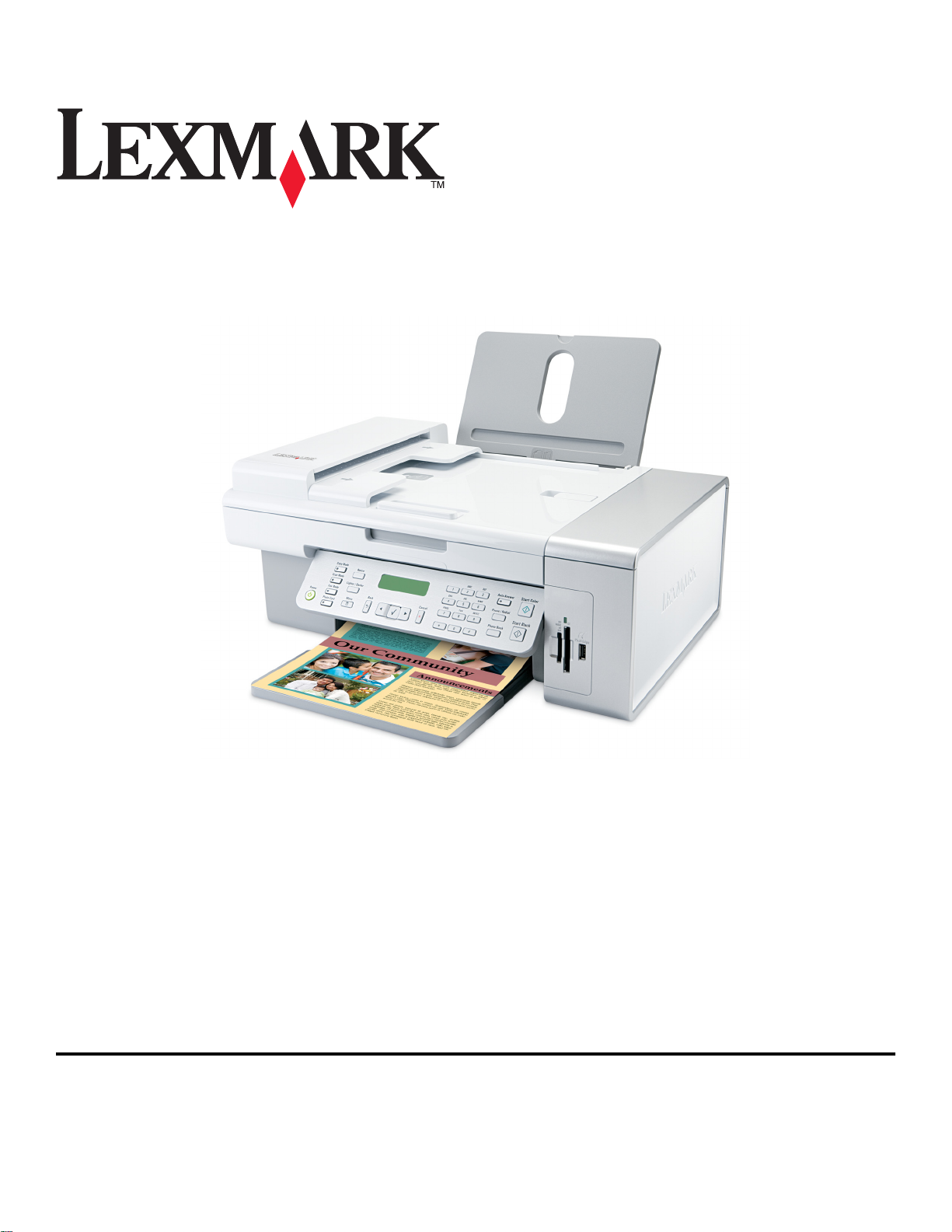
Panduan Pengguna X5400 Series
2007 www.lexmark.com
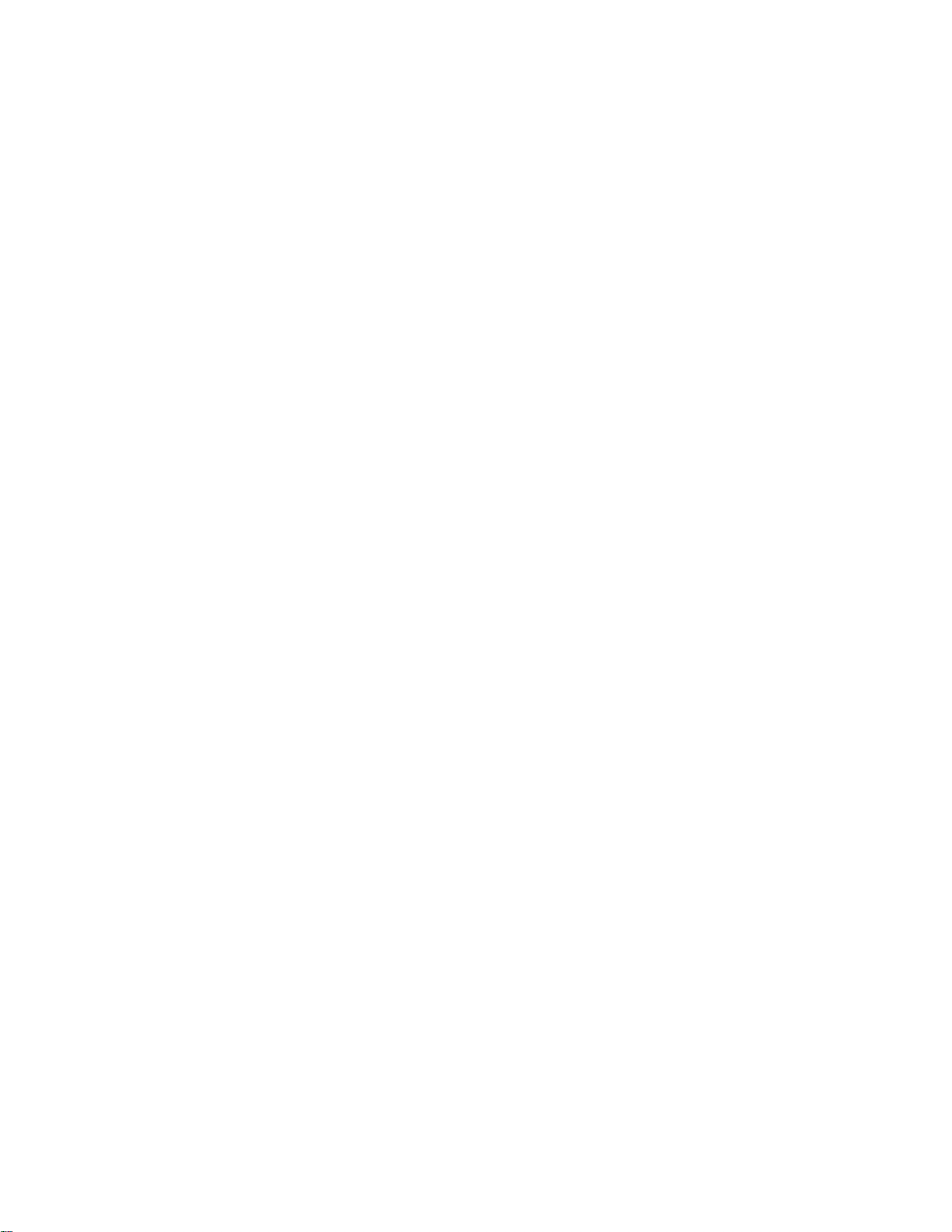
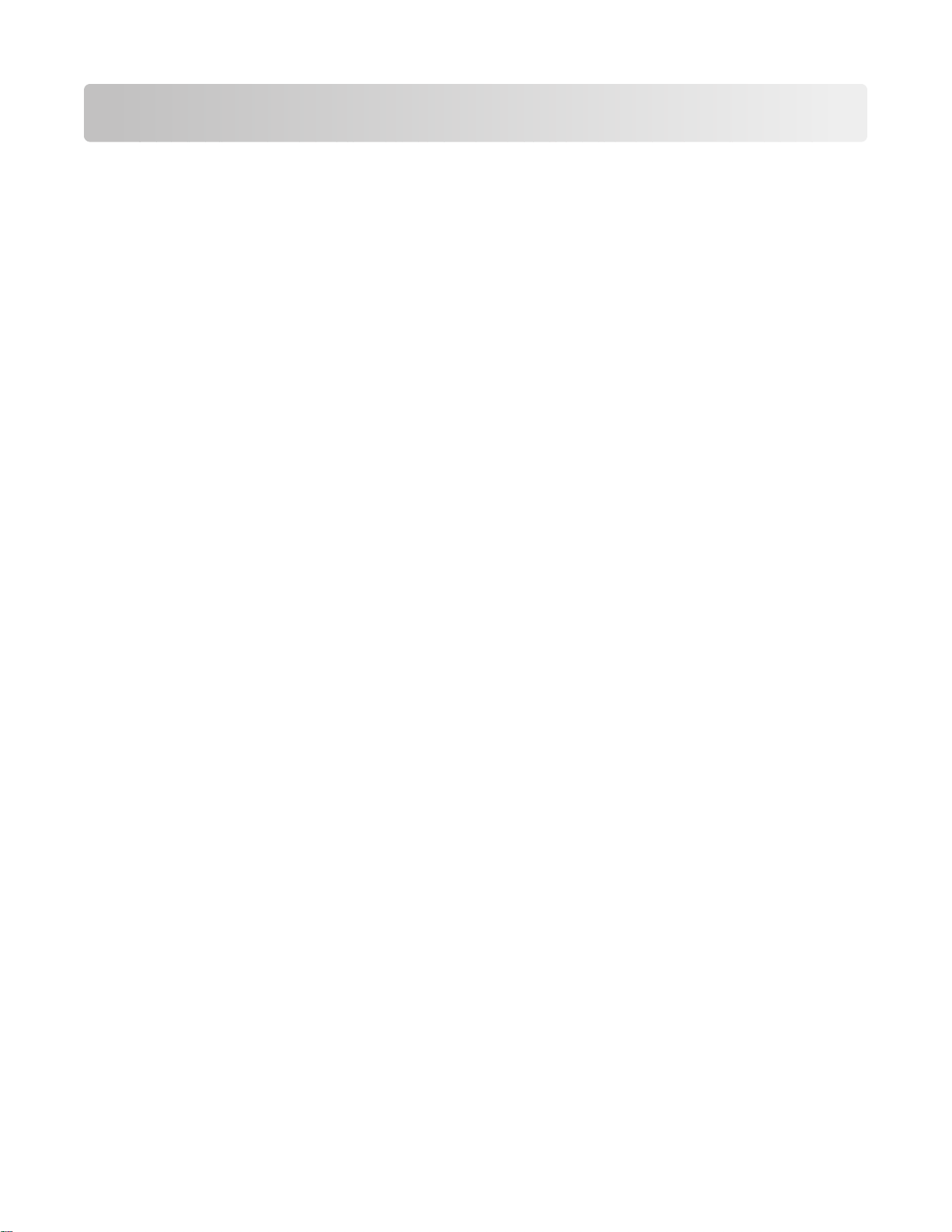
Daftar Isi
Pendahuluan........................................................................................13
Mencari informasi mengenai printer.........................................................................................13
Pemberitahuan tentang sistem operasi....................................................................................16
Informasi keselamatan.........................................................................17
Menyiapkan printer...............................................................................18
Memeriksa isi kemasan............................................................................................................18
Menyiapkan printer untuk digunakan tanpa perangkat lain......................................................19
Mengenal bagian-bagian printer...............................................................................................25
Mempersiapkan printer untuk fungsi faks.................................................................................27
Menggunakan adaptor RJ11.............................................................................................................27
Memilih koneksi faks .........................................................................................................................30
Menghubungkan printer ke mesin penjawab ....................................................................................31
Menghubungkan printer langsung ke soket telepon di dinding .........................................................33
Menghubungkan printer langsung ke soket telepon dinding di Jerman ............................................33
Menghubungkan printer ke komputer dengan menggunakan modem..............................................34
Menghubungkan printer ke telepon...................................................................................................35
Menyiapkan printer untuk mengefaks dari sistem PBX.....................................................................37
Menggunakan layanan telepon digital...............................................................................................37
Memahami panel kontrol..........................................................................................................37
Menggunakan panel kontrol..............................................................................................................37
Menyimpan setelan ...........................................................................................................................41
Memasang panel kontrol untuk bahasa lain......................................................................................42
Menginstal perangkat lunak printer..........................................................................................43
Menginstal driver XPS opsional (hanya pengguna Windows Vista saja).................................43
Memahami perangkat lunak printer..........................................................................................44
Menghidupkan atau mematikan pemberitahuan melalui suara saat pencetakan
dilakukan...............................................................................................................................47
Informasi Keamanan................................................................................................................48
Penggunaan di jaringan secara umum.................................................49
Mencari alamat MAC Anda.......................................................................................................49
Menetapkan alamat IP..............................................................................................................49
Configure IP address (Konfigurasi alamat IP)..........................................................................49
Mencari printer/server cetak yang terletak pada subnet jarak jauh..........................................49
Saran untuk menggunakan adaptor jaringan...........................................................................50
Daftar Isi
3
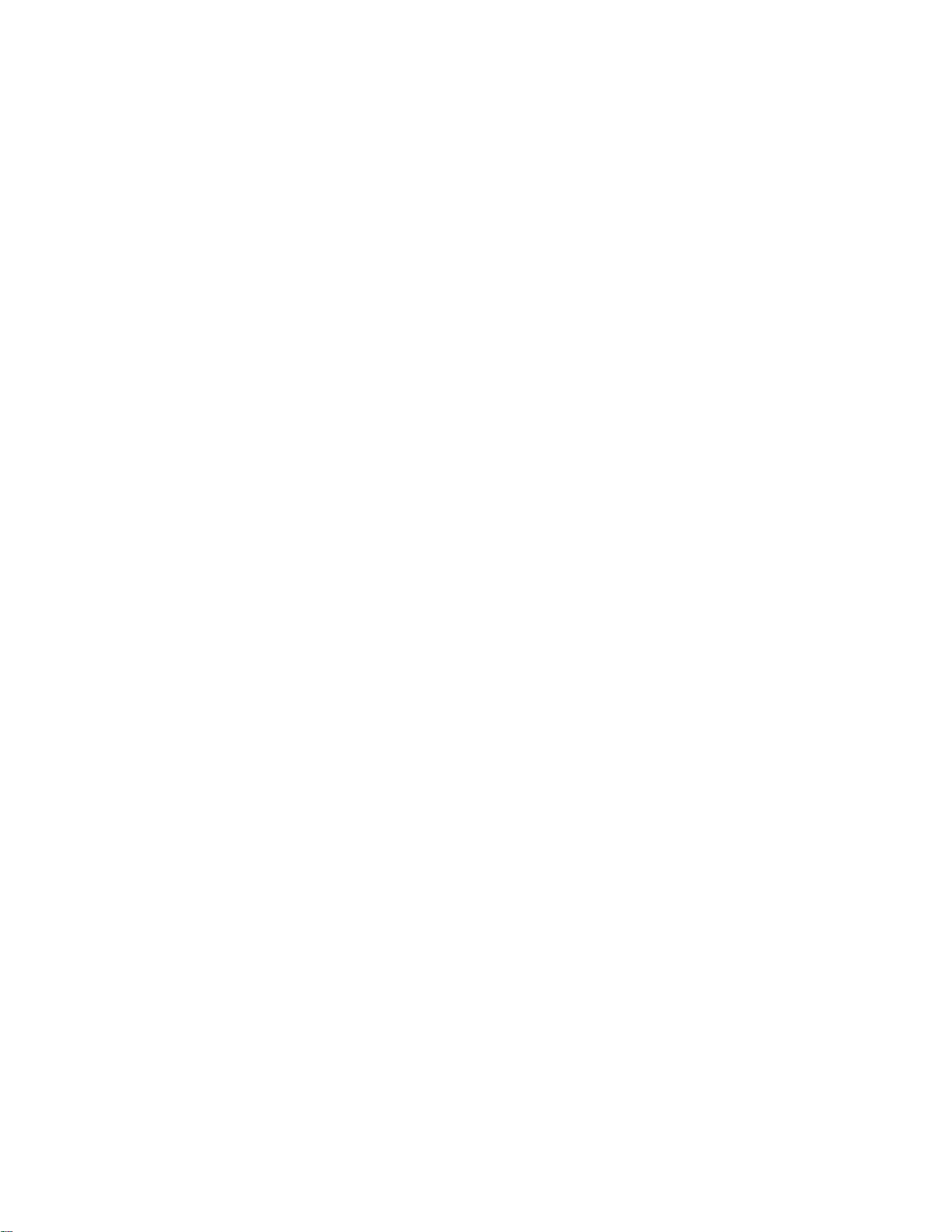
Berbagai pakai printer di lingkungan Windows........................................................................50
Memeriksa setelan port............................................................................................................51
Mengkonfigurasikan printer jaringan........................................................................................51
Menghubung ke printer jaringan...............................................................................................52
Memasukkan kertas dan dokumen asli................................................53
Memasukkan kertas.................................................................................................................53
Menggunakan sensor jenis kertas otomatis.............................................................................53
Memasukkan amplop...............................................................................................................54
Memasukkan label....................................................................................................................54
Memasukkan kartu ucapan, kartu indeks, kartu foto, dan kartu pos........................................55
Memasukkan transparansi.......................................................................................................55
Memasukkan kertas transfer setrika (iron-on)..........................................................................55
Memasukkan kertas ukuran bebas...........................................................................................56
Memasukkan kertas banner.....................................................................................................56
Memasukkan dokumen asli ke Pengumpan Dokumen Otomatis.............................................56
Memasukkan dokumen asli pada kaca pemindai.....................................................................59
Mencetak..............................................................................................61
Mencetak dokumen biasa.........................................................................................................61
Mencetak dokumen...........................................................................................................................61
Mencetak halaman web ....................................................................................................................61
Mencetak foto atau gambar dari halaman web .................................................................................62
Mencetak banyak salinan dari suatu dokumen .................................................................................62
Mencetak pada kedua sisi kertas......................................................................................................63
Menyusun salinan .............................................................................................................................63
Mencetak halaman terakhir lebih dahulu (urutan halaman terbalik) .................................................64
Mencetak multi halaman pada satu lembar (N‑Up)...........................................................................64
Menghentikan sementara pekerjaan cetak .......................................................................................64
Membatalkan pekerjaan cetak ..........................................................................................................64
Mencetak dokumen khusus......................................................................................................65
Memilih jenis kertas khusus yang kompatibel ...................................................................................65
Mencetak amplop..............................................................................................................................65
Mencetak kartu ucapan, kartu indeks, kartu foto, dan kartu pos.......................................................65
Mencetak dokumen sebagai poster ..................................................................................................66
Mencetak gambar sebagai poster.....................................................................................................66
Mencetak buklet ................................................................................................................................67
Menyusun buklet ...............................................................................................................................67
Mencetak pada kertas ukuran bebas ................................................................................................68
Mencetak transfer setrika (iron-on) ...................................................................................................68
Mencetak transparansi......................................................................................................................68
Daftar Isi
4
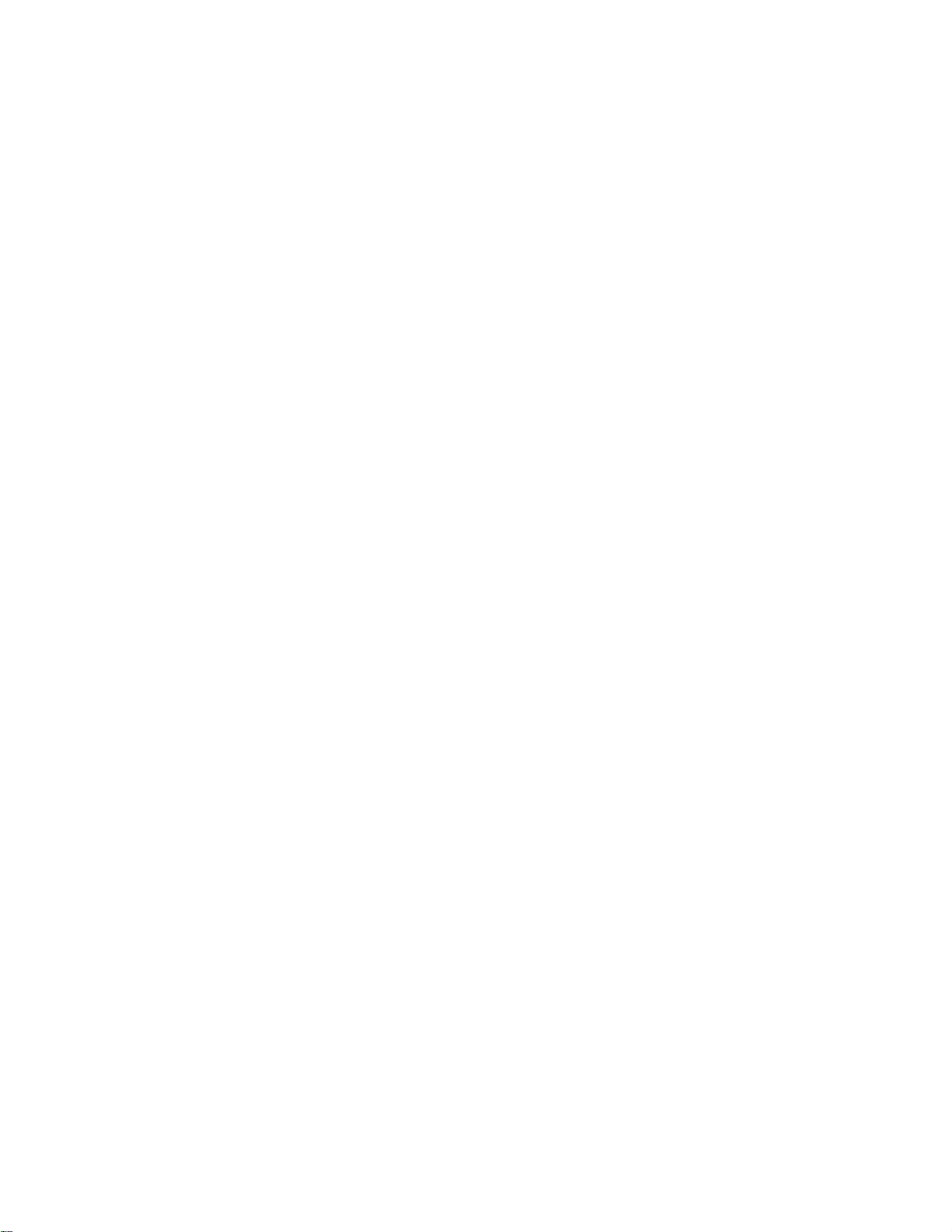
Mencetak banner ..............................................................................................................................69
Mengubah setelan printer.........................................................................................................69
Menyimpan dan menghapus setelan cetak.......................................................................................69
Menyetel ulang perangkat lunak printer ke setelan default pabrik ....................................................70
Menyetel ulang printer ke setelan default pabrik...............................................................................70
Bekerja dengan foto.............................................................................71
Mengambil dan mengelola foto................................................................................................71
Memasukkan kartu memori...............................................................................................................71
Memasukkan flash drive ...................................................................................................................72
Memahami menu Photo Card (Kartu Foto) .......................................................................................73
Memahami menu PictBridge .............................................................................................................75
Mentransfer foto ................................................................................................................................76
Mengubah preferensi Lexmark Productivity Studio...........................................................................78
Mengedit foto............................................................................................................................79
Memotong foto ..................................................................................................................................79
Memutar foto .....................................................................................................................................80
Mengubah Resolusi/Ukuran foto.......................................................................................................80
Menerapkan One‑Click Auto Fixes (Perbaikan Otomatis Sekali Klik) pada foto...............................80
Mengurangi efek mata merah pada foto ...........................................................................................81
Memburamkan/Menajamkan foto......................................................................................................81
Memperkaya foto ..............................................................................................................................81
Mengubah Hue / Saturation (Corak/Saturasi) foto ............................................................................82
Mengubah Gamma Value (Nilai Gamma) foto atau gambar.............................................................82
Menghilangkan bintik pada foto ........................................................................................................82
Mengubah setelan Kecerahan/Kontras foto......................................................................................83
Menerapkan efek warna pada foto....................................................................................................83
Mengubah setelan Exposure (Eksposur) foto ...................................................................................83
Menghilangkan pola bergelombang dari foto, majalah, atau koran yang dipindai ............................84
Mencetak foto...........................................................................................................................84
Mencetak foto dari CD atau perangkat penyimpanan lepasan dengan menggunakan
komputer .......................................................................................................................................84
Menampilkan/Mencetak foto dari Productivity Studio .......................................................................85
Mencetak Photo Packages (Paket Foto)...........................................................................................85
Membuat Photo Greeting Cards (Kartu Ucapan Foto) ......................................................................86
Mencetak semua foto dari perangkat memori ...................................................................................86
Mencetak foto yang tersimpan pada perangkat memori dengan menggunakan lembar proof .........87
Mencetak foto berdasarkan nomor ...................................................................................................88
Menggunakan kamera digital yang berkemampuan PictBridge untuk mengontrol pencetakan
foto ................................................................................................................................................89
Mencetak foto dari kamera digital menggunakan DPOF ..................................................................90
Mencetak foto berdasarkan rentang tanggal..................................................................................... 90
Mencetak foto dari panel kontrol menggunakan efek warna.............................................................91
Membuat dan menampilkan slideshow (peragaan slide).........................................................91
Daftar Isi
5
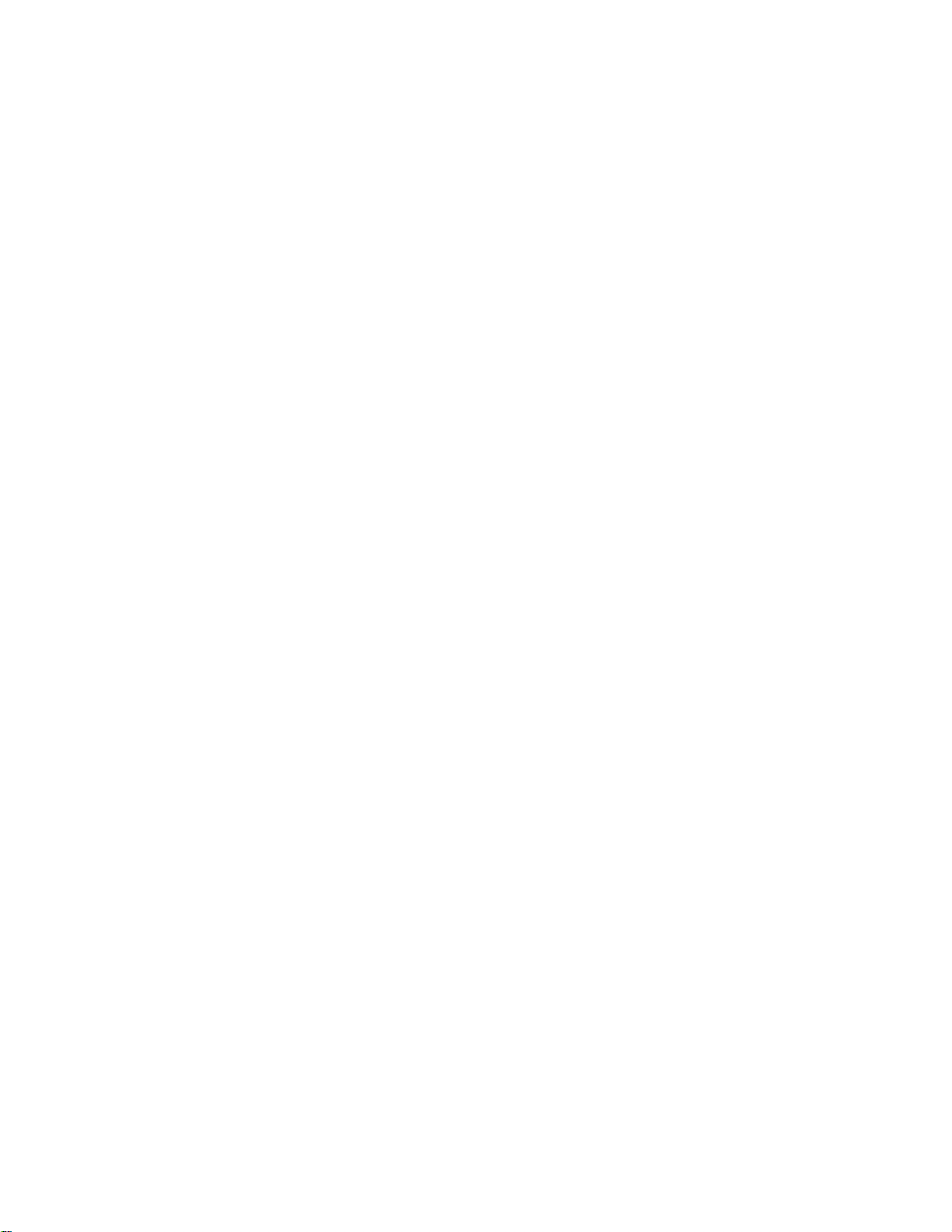
Menyalin...............................................................................................93
Membuat salinan......................................................................................................................93
Menyalin foto............................................................................................................................93
Menyalin foto menggunakan komputer....................................................................................94
Menyesuaikan kualitas salinan.................................................................................................95
Memperterang atau mempergelap salinan...............................................................................95
Menyusun salinan dengan menggunakan panel kontrol..........................................................95
Mengulang gambar pada satu halaman...................................................................................96
Memperbesar atau memperkecil gambar.................................................................................96
Memahami menu Copy (Salin).................................................................................................97
Mengubah setelan Copy (Salin)...............................................................................................98
Memindai..............................................................................................99
Memindai dokumen..................................................................................................................99
Memindai dokumen menggunakan komputer..........................................................................99
Memindai teks untuk diedit.....................................................................................................100
Memindai gambar untuk diedit...............................................................................................100
Memindai foto ke Library (Pustaka)........................................................................................101
Memindai banyak foto sekaligus dengan menggunakan komputer.......................................101
Membuat PDF dari hasil pindai..............................................................................................101
Membatalkan pemindaian......................................................................................................102
Mengubah setelan pindai menggunakan komputer...............................................................103
Memahami menu Scan (Pindai).............................................................................................104
Memindai ke suatu komputer melalui jaringan.......................................................................104
Menyimpan gambar hasil pindai pada komputer....................................................................105
Mengubah setelan pindai Productivity Studio........................................................................106
Menambahkan file ke pesan e-mail........................................................................................106
Menambahkan gambar hasil pindai baru ke pesan e-mail.....................................................106
Memindai dokumen atau gambar untuk dikirim melalui e-mail..............................................107
Mengubah preferensi layar e-mail Productivity Studio ..........................................................107
Mengefaks..........................................................................................108
Mengirim faks.........................................................................................................................109
Memasukkan nomor faks ................................................................................................................109
Mengirim faks menggunakan perangkat lunak ...............................................................................110
Mengirim faks menggunakan panel kontrol ....................................................................................110
Mengirim faks sambil mendengarkan panggilan (On Hook Dial) ....................................................111
Daftar Isi
6
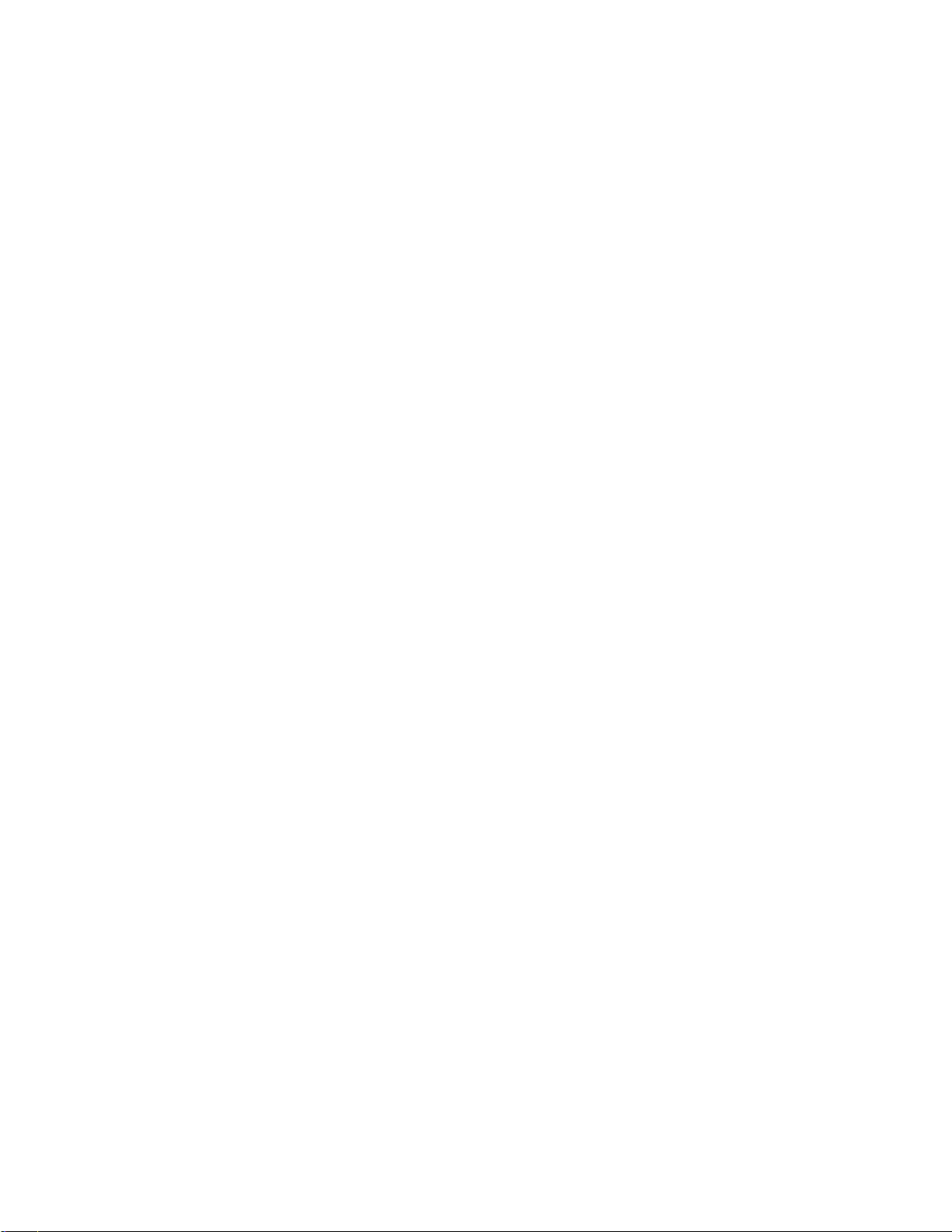
Mengirim faks broadcast pada waktu yang dijadwalkan .................................................................111
Menerima faks........................................................................................................................112
Menerima faks secara manual ........................................................................................................112
Menetapkan kode jawab faks manual ............................................................................................ 112
Menggunakan Caller ID (Identitas Pemanggil) dari panel kontrol...................................................112
Menggunakan Caller ID (Identitas Pemanggil) dari perangkat lunak..............................................113
Menerima faks secara otomatis ......................................................................................................113
Menerima faks dengan mesin penjawab.........................................................................................114
Meneruskan faks....................................................................................................................114
Menggunakan Phone Book (Buku Telepon)..........................................................................115
Menggunakan Phone Book (Buku Telepon) panel kontrol..............................................................115
Menggunakan Phone Book (Buku Telepon) komputer ...................................................................116
Mengubah setelan faks..........................................................................................................116
Menyesuaikan setelan dengan menggunakan Fax Setup Utility ....................................................116
Memahami menu Fax (Faks) ..........................................................................................................119
Menyetel Auto Answer (Jawab Otomatis) ke On (Aktif) ..................................................................120
Menyiapkan header faks .................................................................................................................120
Menyiapkan footer faks ...................................................................................................................122
Memblokir faks sampah ..................................................................................................................122
Memblokir perubahan yang tidak dikehendaki pada setelan faks...................................................123
Menggunakan Fax Solutions Software ...........................................................................................123
Menyiapkan prefiks pemutaran .......................................................................................................125
Menyetel dering berbeda ................................................................................................................125
Menetapkan jumlah dering sebelum menerima faks secara otomatis ............................................125
Menyiapkan Speed Dial (Putar Cepat)............................................................................................126
Mencetak laporan aktivitas faks.............................................................................................126
Merawat printer..................................................................................127
Mengganti kartrid cetak..........................................................................................................127
Memasang kartrid cetak..................................................................................................................127
Melepaskan kartrid cetak bekas......................................................................................................128
Mengisi ulang kartrid cetak.....................................................................................................129
Menggunakan kartrid cetak Lexmark asli...............................................................................129
Menjajarkan kartrid cetak.......................................................................................................129
Membersihkan nozel kartrid cetak..........................................................................................130
Menyeka nozel dan bidang kontak kartrid cetak....................................................................130
Memperpanjang usia kartrid cetak.........................................................................................131
Membersihkan kaca pemindai................................................................................................132
Membersihkan bagian luar printer..........................................................................................132
Memesan bahan pakai...........................................................................................................133
Memesan kartrid cetak....................................................................................................................133
Daftar Isi
7

Memesan kertas dan bahan pakai lainnya......................................................................................133
Pemecahan Masalah..........................................................................135
Pemecahan masalah penyiapan............................................................................................135
Bahasa yang muncul pada layar tampilan keliru.............................................................................135
Tombol Power (Daya) tidak menyala ..............................................................................................135
Perangkat lunak tidak dapat diinstal ...............................................................................................136
Halaman tidak dapat dicetak ...........................................................................................................137
Memecahkan masalah komunikasi printer......................................................................................138
Memahami level Peringatan............................................................................................................139
Menghapus dan menginstal kembali perangkat lunak ....................................................................139
Memfungsikan port USB .................................................................................................................140
Pemecahan masalah cetak....................................................................................................140
Memperbaiki kualitas cetak.............................................................................................................140
Kualitas teks dan gambar buruk......................................................................................................141
Kualitas buruk pada tepi halaman...................................................................................................142
Kecepatan cetak rendah .................................................................................................................143
Dokumen atau foto hanya dicetak sebagian ...................................................................................144
Corengan pada foto ........................................................................................................................144
Memeriksa kartrid cetak ..................................................................................................................144
Level tinta tampak salah .................................................................................................................145
Level tinta tampaknya terlalu cepat turun .......................................................................................145
Yang tercetak adalah halaman kosong atau halaman yang keliru..................................................145
Ada karakter yang hilang atau tak terduga pada hasil cetak ..........................................................146
Warna pada hasil cetak pudar atau berbeda dari warna di layar ....................................................146
Salinan tidak cocok dengan aslinya ................................................................................................147
Kertas foto mengkilap atau transparansi saling menempel ...........................................................147
Halaman dicetak dengan font berbeda ...........................................................................................148
Hasil cetak terlalu gelap atau mengandung corengan ....................................................................148
Karakter yang tercetak bentuknya tidak benar atau penjajarannya tidak benar .............................148
Hasil cetak mengandung jalur tipis dan tebal yang bergantian.......................................................149
Transparansi atau foto mengandung garis-garis putih....................................................................149
Garis lurus vertikal tidak mulus .......................................................................................................150
Muncul garis-garis putih pada grafis atau area hitam pekat ...........................................................150
Memeriksa status printer.................................................................................................................151
Memeriksa kesiapan printer ............................................................................................................151
Setelan tidak disimpan ....................................................................................................................152
Memeriksa Spool Settings (Setelan Spool) untuk pencetakan banner ...........................................152
Memecahkan masalah font .............................................................................................................153
Printer sibuk mencetak pekerjaan lain ............................................................................................153
Ready (Siap) atau Busy Printing (Sibuk Mencetak) tercantum sebagai status...............................153
Mencetak halaman percobaan........................................................................................................154
Halaman percobaan tidak dapat dicetak.........................................................................................154
Memeriksa perangkat eksternal ......................................................................................................155
Daftar Isi
8
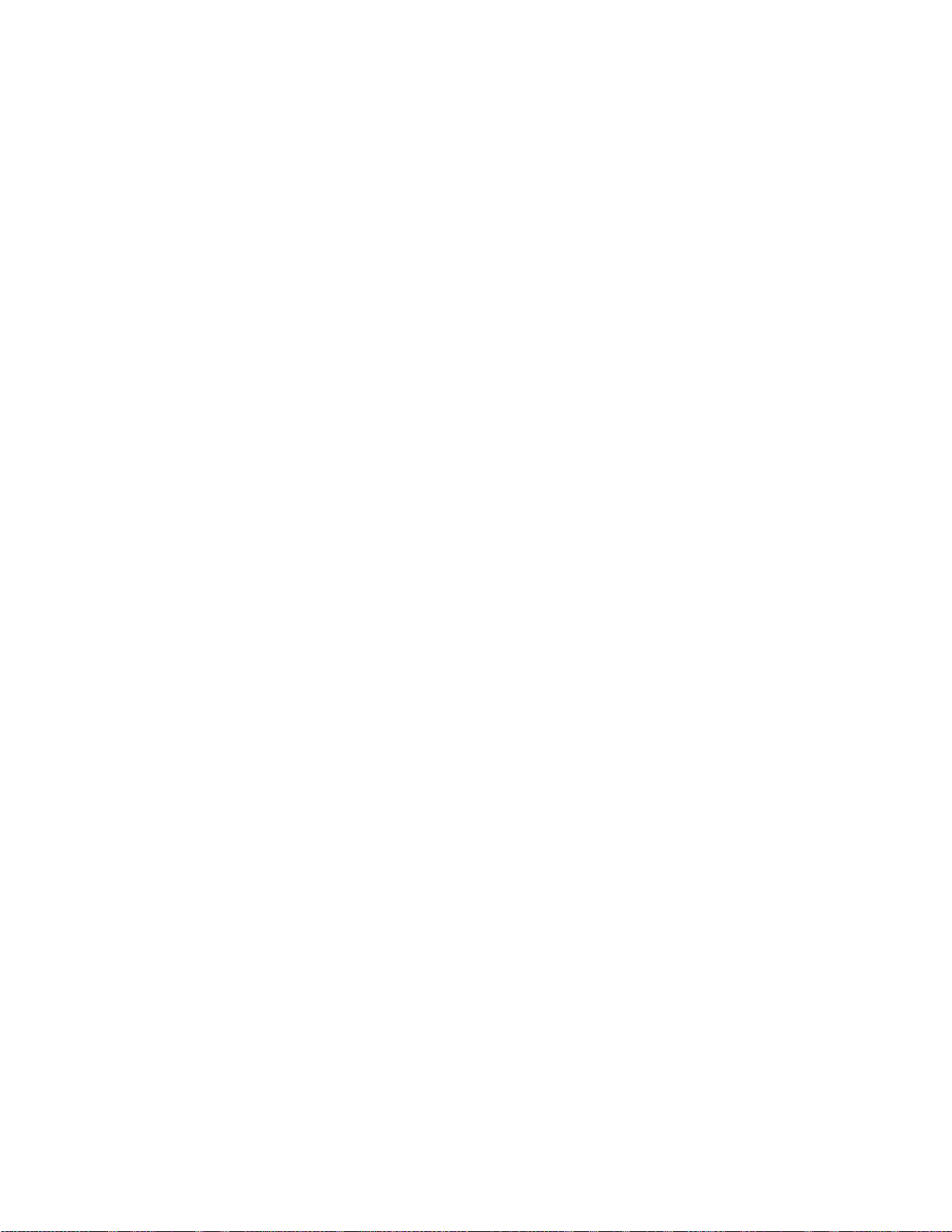
Melepaskan server cetak eksternal.................................................................................................155
Kabel tidak terhubung, longgar, atau rusak ....................................................................................155
Printer terhubung ke sumber listrik tapi tidak mau mencetak .........................................................156
Printer mencoba mencetak ke File..................................................................................................156
Printer tidak dapat berkomunikasi dengan komputer melalui jaringan peer‑to‑peer.......................157
Printer tidak dapat berkomunikasi dengan komputer......................................................................158
Masalah sewaktu menyalin, memindai, atau mengefaks................................................................158
Printer yang terpasang salah ..........................................................................................................159
Memperbarui perangkat lunak printer .............................................................................................159
Komunikasi dua arah tidak terselenggara ....................................................................................... 159
Mengalami kualitas buruk atau keluaran yang salah ......................................................................160
Tidak dapat mencetak dari kamera digital dengan menggunakan PictBridge ................................160
Foto 4 x 6 inci (10 x 15 cm) dicetak hanya sebagian apabila menggunakan kamera
berkemampuan PictBridge..........................................................................................................161
Pemecahan masalah kemacetan dan kesalahan pengumpanan...........................................161
Cara mengatasi dan menghindari kemacetan kertas......................................................................161
Kemacetan kertas dalam Pengumpan Dokumen Otomatis (ADF)..................................................162
Kemacetan kertas dalam printer .....................................................................................................163
Kertas macet dalam penyokong kertas...........................................................................................163
Kesalahan pengumpanan kertas atau media khusus .....................................................................164
Kertas, amplop, atau pun media khusus tidak masuk ke printer.....................................................164
Kemacetan kertas banner ...............................................................................................................165
Kertas terus menerus macet ...........................................................................................................166
Pemecahan masalah kartu memori........................................................................................166
Kartu memori tidak dapat dimasukkan............................................................................................166
Tidak terjadi apa-apa apabila kartu memori dimasukkan................................................................166
Pemecahan masalah penyalinan...........................................................................................167
Copier tidak bereaksi ......................................................................................................................167
Unit pemindai tidak bisa ditutup ......................................................................................................167
Kualitas salinan buruk .....................................................................................................................167
Dokumen atau foto hanya disalin sebagian ....................................................................................168
Pemecahan masalah pemindaian..........................................................................................169
Pemindai tidak bereaksi ..................................................................................................................169
Pemindaian tidak berhasil ...............................................................................................................170
Pemindaian terlalu lama atau menyebabkan komputer tidak bereaksi...........................................170
Kualitas gambar hasil pindai buruk .................................................................................................170
Dokumen atau foto hanya dipindai sebagian ..................................................................................171
Tidak dapat memindai ke suatu komputer melalui jaringan ............................................................171
Pemecahan masalah faks......................................................................................................172
Tidak dapat mengirim atau menerima faks .....................................................................................172
Dapat mengirim, tapi tidak dapat menerima faks ............................................................................174
Dapat menerima, tapi tidak dapat mengirim faks ............................................................................175
Printer menerima faks kosong ........................................................................................................176
Faks yang diterima memiliki kualitas cetak yang buruk ..................................................................177
Daftar Isi
9
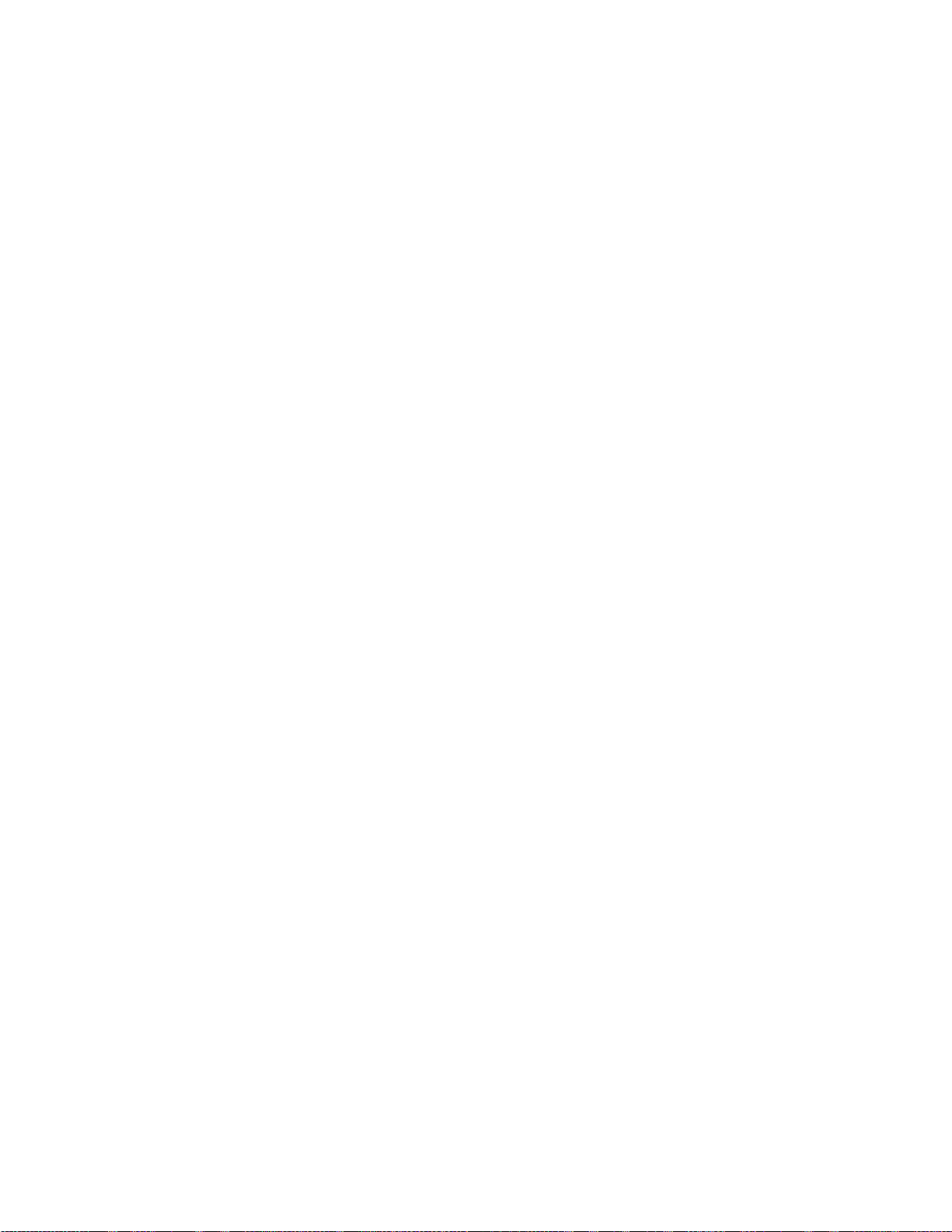
Informasi Identitas Pemanggil tidak muncul.................................................................................... 177
Fax Error (Eror Faks) ......................................................................................................................177
Fax Mode Unsupported (Mode Faks Tidak Didukung) ...................................................................177
Remote Fax Error (Kesalahan Faks Lawan)...................................................................................178
Phone Line Busy (Saluran Telepon Sibuk) .....................................................................................178
Phone Line Error (Eror Saluran Telepon) .......................................................................................179
Pesan eror pada tampilan printer...........................................................................................180
Alignment Error (Eror Penjajaran)...................................................................................................180
Cartridge Error (Eror Kartrid) (1102, 1203, 1204, atau 120F) .........................................................180
Black Ink Low/Color Ink Low/Photo Ink Low (Tinta Hitam Tinggal Sedikit/Tinta Warna Tinggal
Sedikit/Tinta Foto Tinggal Sedikit) ..............................................................................................181
Clear Carrier Jam (Atasi Kemacetan Wadah Kartrid) .....................................................................181
Cover Open (Penutup Terbuka)......................................................................................................182
Error 1104 .......................................................................................................................................182
Left Cartridge Error/Right Cartridge Error (Eror Kartrid Kiri/Eror Kartrid Kanan) ............................182
Kartrid Kiri Salah/Kartrid Kanan Salah ............................................................................................182
Left Cartridge Missing/Right Cartridge Missing (Kartrid Kiri Tidak Ada/Kartrid Kanan Tidak
Ada).............................................................................................................................................182
Kegagalan Memori ..........................................................................................................................183
No images have been selected (Tidak ada gambar yang dipilih) ...................................................183
No photo/paper size selection has been made (Ukuran foto/kertas belum dipilih) .........................183
Could not detect a proof sheet (Tidak dapat mendeteksi lembar proof) .........................................184
No proof sheet information (Tidak ada informasi lembar proof) ......................................................184
No valid photo image files detected (Tidak terdeteksi adanya file foto yang valid).........................184
Only one photo enhancement may be chosen at a time (Hanya satu pengayaan foto yang
dapat dipilih pada satu waktu).....................................................................................................184
Only one photo/size selection can be chosen at a time (Hanya satu pilihan ukuran/foto yang
dapat dipilih pada satu waktu).....................................................................................................184
Photo size error. Photo must fit on page. (Eror ukuran foto. Foto harus masuk ke dalam
halaman.) ....................................................................................................................................184
PictBridge communications error (eror komunikasi PictBridge) ......................................................185
Please remove camera to use your memory card (Lepaskan kamera untuk menggunakan
kartu memori) ..............................................................................................................................185
Some photos removed from card by host (Sebagian foto dihapus dari kartu oleh host) ................185
Problems reading the memory card (Masalah dalam membaca kartu memori) .............................185
Pesan eror pada layar komputer............................................................................................185
Menghilangkan pesan eror..............................................................................................................185
Left/Right Cartridge Missing (Kartrid Kiri/Kanan Tidak Ada) ...........................................................186
Communication not available (Komunikasi tidak tersedia)..............................................................186
General Printing Problem (Masalah Pencetakan Umum) ...............................................................186
Ink Low (Tinta Tinggal Sedikit)........................................................................................................187
Out of Memory (Kehabisan Memori) ...............................................................................................187
Out of Paper (Kertas Habis)............................................................................................................187
Memperbaiki kegagalan cetak ........................................................................................................187
Ditemukan jenis file yang tidak didukung pada kartu memori .........................................................187
Daftar Isi
10
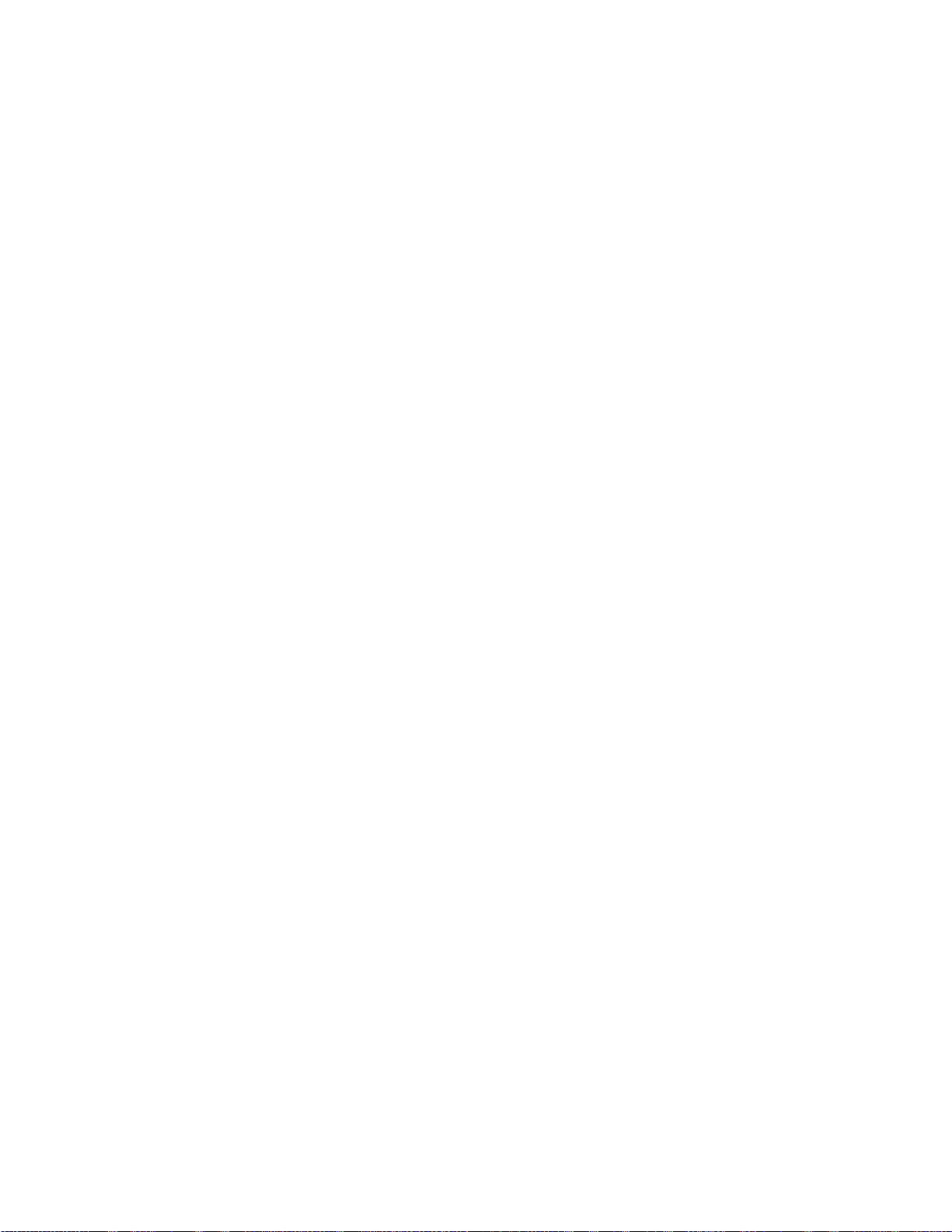
Paper jam (Kemacetan kertas) .......................................................................................................188
Ditemukan lebih dari satu All-In-One ..............................................................................................188
Black Cartridge replacement required (Diperlukan pengganti kartrid hitam) ..................................188
Color cartridge replacement required (Diperlukan pengganti kartrid warna) ..................................188
Black and Color Cartridge replacement required (Diperlukan pengganti kartrid hitam dan
warna) .........................................................................................................................................189
Pemberitahuan...................................................................................190
Informasi produk.....................................................................................................................190
Pemberitahuan edisi...............................................................................................................190
Pemakaian listrik....................................................................................................................192
Indeks.................................................................................................200
Daftar Isi
11 12
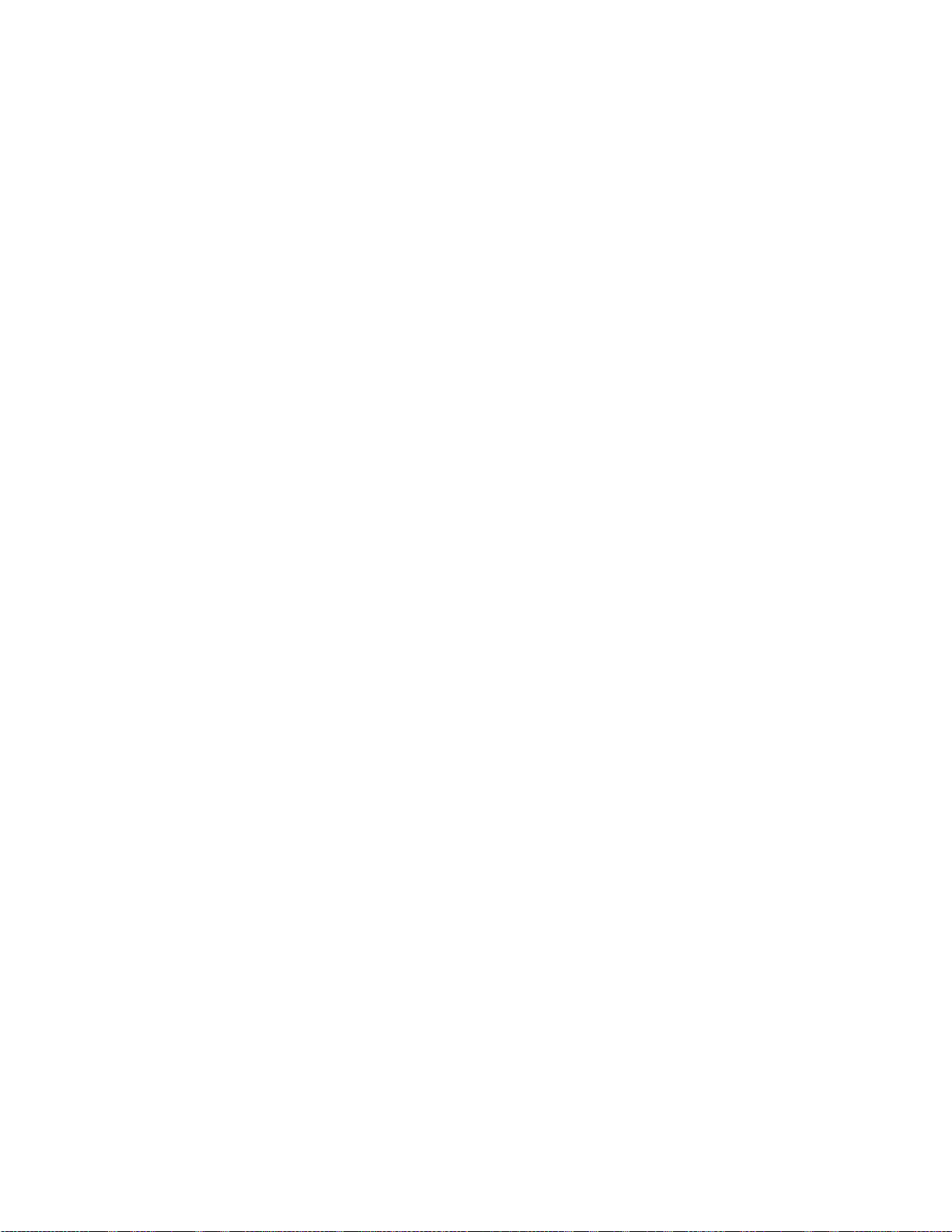
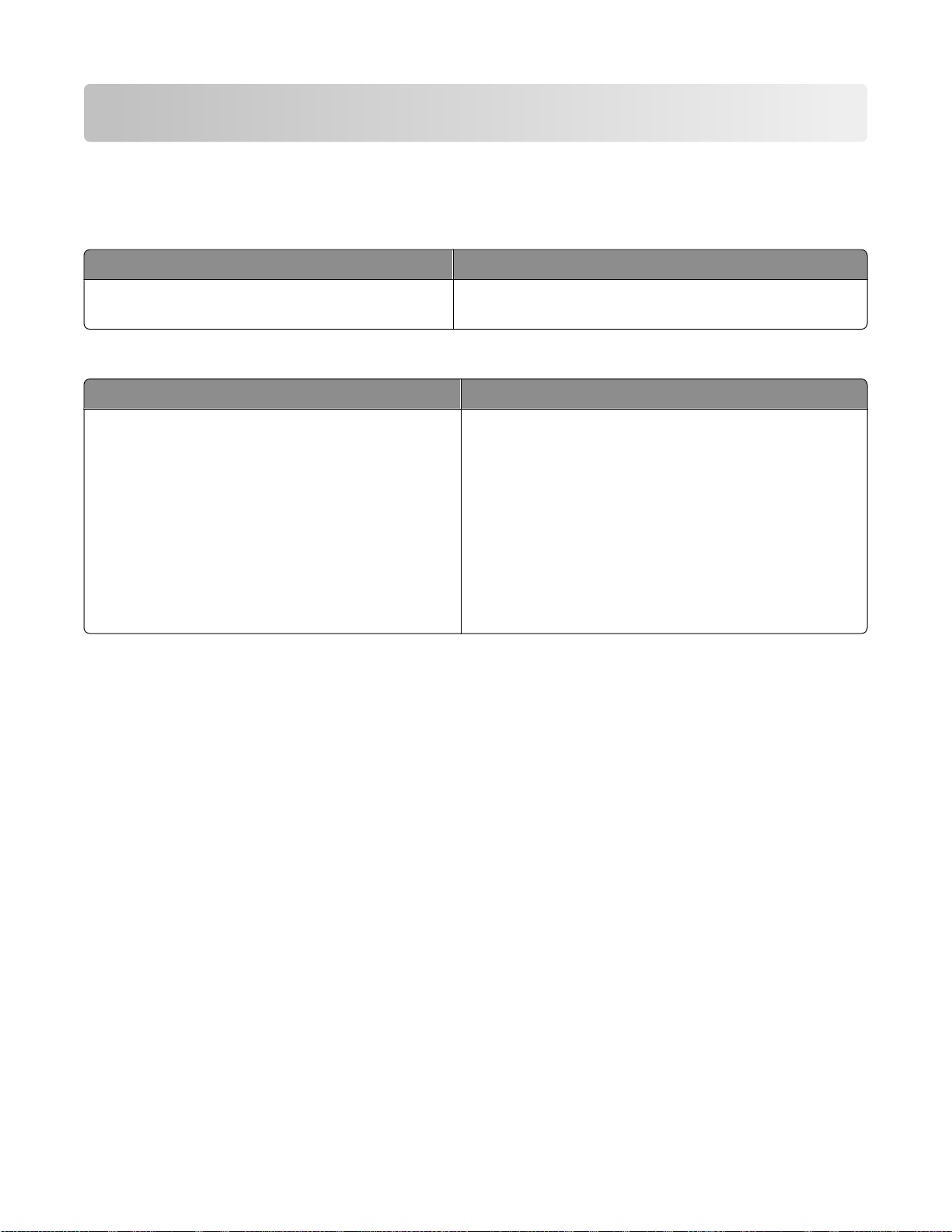
Pendahuluan
Mencari informasi mengenai printer
Lembar
Uraian Lokasi
Lembar
menyiapkan perangkat keras dan lunak.
Penyiapan Cepat
Penyiapan Cepat
berisi petunjuk untuk
Dokumen ini terdapat pada boks printer atau di situs web
Lexmark di www.lexmark.com.
Panduan Pengguna
Uraian Lokasi
Panduan Pengguna
menyiapkan perangkat keras dan perangkat lunak
(pada sistem operasi Windows) dan beberapa
petunjuk dasar untuk menggunakan printer.
Perhatikan: Jika printer Anda mendukung sistem
operasi Macintosh, lihat Mac Help (Bantuan untuk
Mac):
berisi petunjuk untuk
Dokumen ini terdapat pada boks printer atau di situs
web Lexmark di www.lexmark.com.
1 Dari desktop Finder, klik dua kali folder
Lexmark X5400 Series.
2 Klik dua kali ikon Help (Bantuan) .
Pendahuluan
13
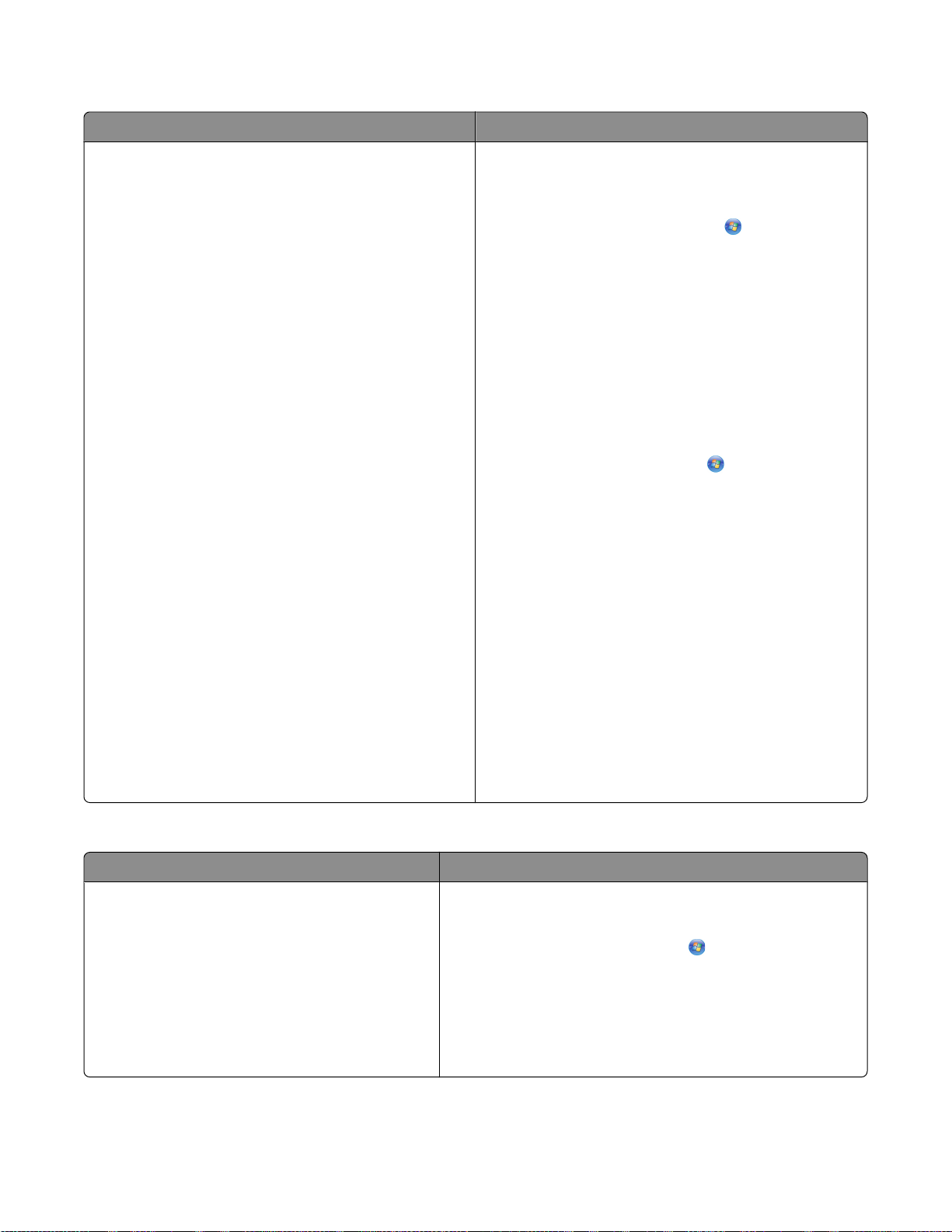
Panduan Pengguna: Versi Lengkap
Uraian Lokasi
Panduan Pengguna: Versi Lengkap
penggunaan printer dan informasi lain seperti:
berisi petunjuk
• Cara menggunakan perangkat lunak (pada
sistem operasi Windows)
• Memasukkan kertas
• Mencetak
• Bekerja dengan foto
• Memindai (jika didukung oleh printer Anda)
• Membuat salinan (jika didukung oleh printer
Anda)
• Mengefaks (jika didukung oleh printer Anda)
• Merawat printer
• Menghubungkan printer ke jaringan (jika
didukung oleh printer Anda)
• Memecahkan masalah cetak, salin, pindai, faks,
kemacetan kertas, dan kesalahan pengumpanan
Perhatikan: Jika printer Anda mendukung sistem
operasi Macintosh, lihat Mac Help (Bantuan untuk
Mac):
1 Dari desktop Finder, klik dua kali folder Lexmark
X5400 Series.
2 Klik dua kali ikon Help (Bantuan) .
Apabila Anda menginstal perangkat lunak printer,
Panduan Pengguna: Versi Lengkap
akan diinstal.
1 Lakukan salah satu dari yang berikut:
• Pada Windows Vista, klik .
• Pada Windows XP dan sebelumnya, klik Start
(Mulai).
2 Klik Programs (Program) atau All Programs
(Semua Program) Lexmark X5400 Series.
3 Klik Panduan Pengguna.
Jika link ke
desktop, ikuti petunjuk berikut:
Panduan Pengguna
tidak ada pada
1 Masukkan CD.
Muncul layar penginstalan.
Perhatikan: Jika perlu, klik
(Semua Program) Run (Jalankan). Pada
Windows XP dan versi sebelumnya, klik Start
(Mulai) Run (Jalankan), kemudian ketikkan D:
\setup, di mana D adalah huruf pengenal drive
CD ROM.
All Programs
2 Klik Dokumentasi.
3 Klik View User's Guide (including Setup
Troubleshooting) (Lihat Panduan Pengguna
(Termasuk Pemecahan Masalah Penyiapan)).
4 Klik Yes (Ya).
Panduan Pengguna
Ikon
Panduan Pengguna: Versi Lengkap
dan
pada layar.
Dokumen ini juga terdapat di situs web Lexmark di
www.lexmark.com.
muncul pada desktop,
muncul
Lexmark Solution Center
Uraian Lokasi
Perangkat lunak Lexmark Solution Center
terdapat dalam CD. Perangkat lunak ini akan
diinstal bersama perangkat lunak lain, jika
printer terhubung ke komputer.
Untuk mengakses Lexmark Solution Center:
1 Lakukan salah satu dari yang berikut:
2 Klik Programs (Program) atau All Programs (Semua
3 Pilih Lexmark Solution Center.
Pendahuluan
14
• Pada Windows Vista, klik .
• Pada Windows XP dan sebelumnya, klik Start
(Mulai).
Program) Lexmark X5400 Series.
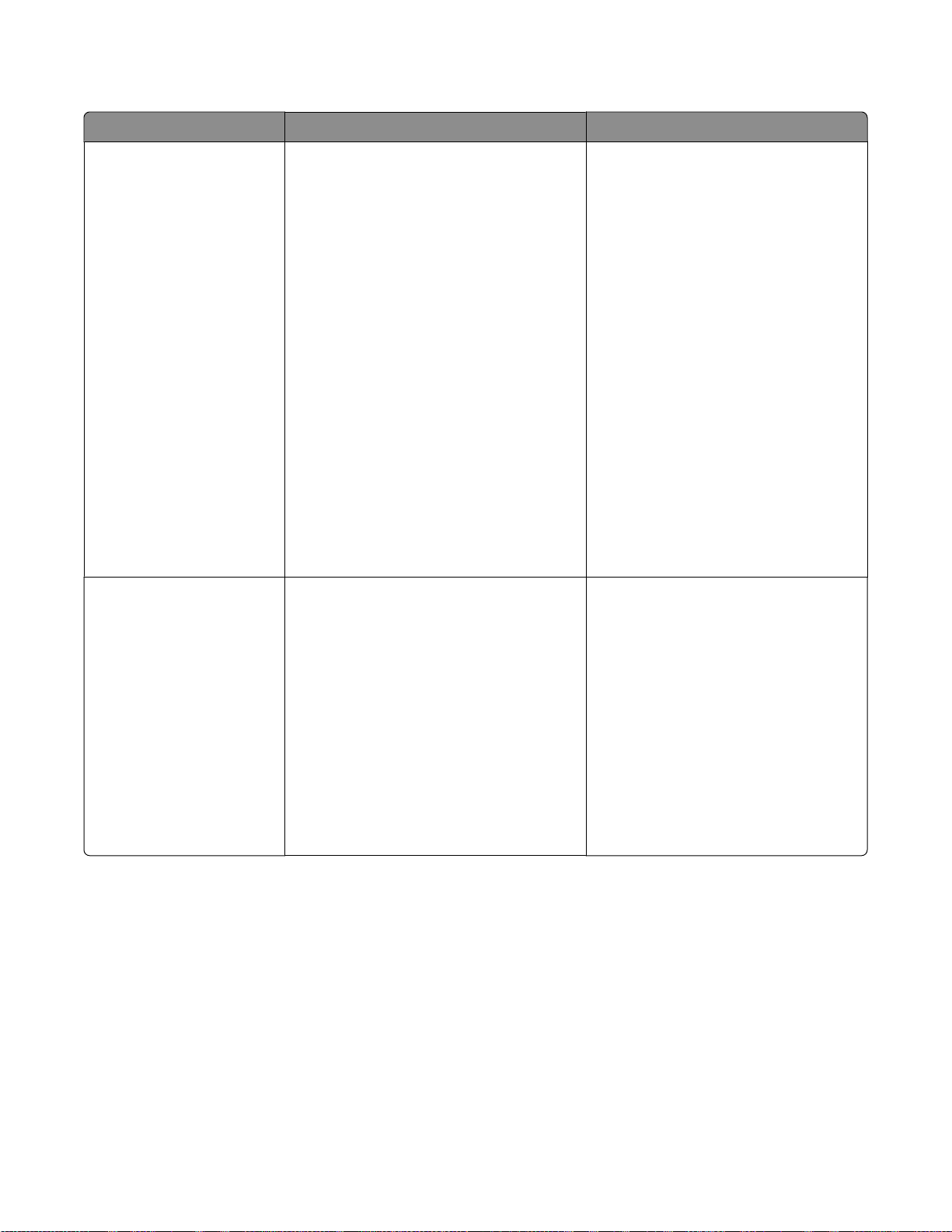
Customer support (Dukungan pelanggan)
Uraian Lokasi (Amerika Utara) Lokasi (wilayah lain di seluruh dunia)
Dukungan melalui telepon Hubungi kami di
• AS: 1‑800‑332‑4120
Senin–Jumat (08:00 -23:00 ET)
Sabtu (Tengah Hari–18:00 ET)
• Kanada: 1‑800‑539‑6275
Bahasa Inggris
(08:00 -23:00 ET)
Sabtu (Tengah Hari–18:00 ET)
Bahasa Prancis
(09:00 -19:00 ET)
Senin–Jumat
Senin–Jumat
• Meksiko: 01‑800‑253‑9627
Senin–Jumat (08:00 -20:00 ET)
Perhatikan: Nomor telepon dan jam
kerja dapat berubah tanpa
pemberitahuan. Untuk mengetahui
nomor telepon terbaru yang tersedia,
lihat dokumen cetak tentang pernyataan
jaminan yang disertakan bersama
printer.
Dukungan melalui e-mail Untuk dukungan melalui e-mail, kunjungi
situs web kami: www.lexmark.com.
1 Klik CUSTOMER SUPPORT.
2 Klik Technical Support.
3 Pilih kelompok (family) printer Anda.
4 Pilih model printer Anda.
5 Dari bagian Support Tools, klik e-
Mail Support.
6 Isi formulir yang disediakan,
kemudian klik Submit Request.
Nomor telepon dan jam kerja
bervariasi berdasarkan negara atau
wilayah.
Kunjungi situs web kami di
www.lexmark.com. Pilih negara atau
wilayah, kemudian pilih link Customer
Support (Dukungan Pelanggan).
Perhatikan: Untuk informasi
tambahan mengenai cara
menghubungi Lexmark, lihat
dokumen cetak tentang jaminan yang
disertakan bersama printer.
Dukungan e-mail bervariasi
berdasarkan negara atau wilayah,
dan mungkin tidak tersedia dalam
beberapa kasus.
Kunjungi situs web kami di
www.lexmark.com. Pilih negara atau
wilayah, kemudian pilih link Customer
Support (Dukungan Pelanggan).
Perhatikan: Untuk informasi
tambahan mengenai cara
menghubungi Lexmark, lihat
dokumen cetak tentang jaminan yang
disertakan bersama printer.
Pendahuluan
15
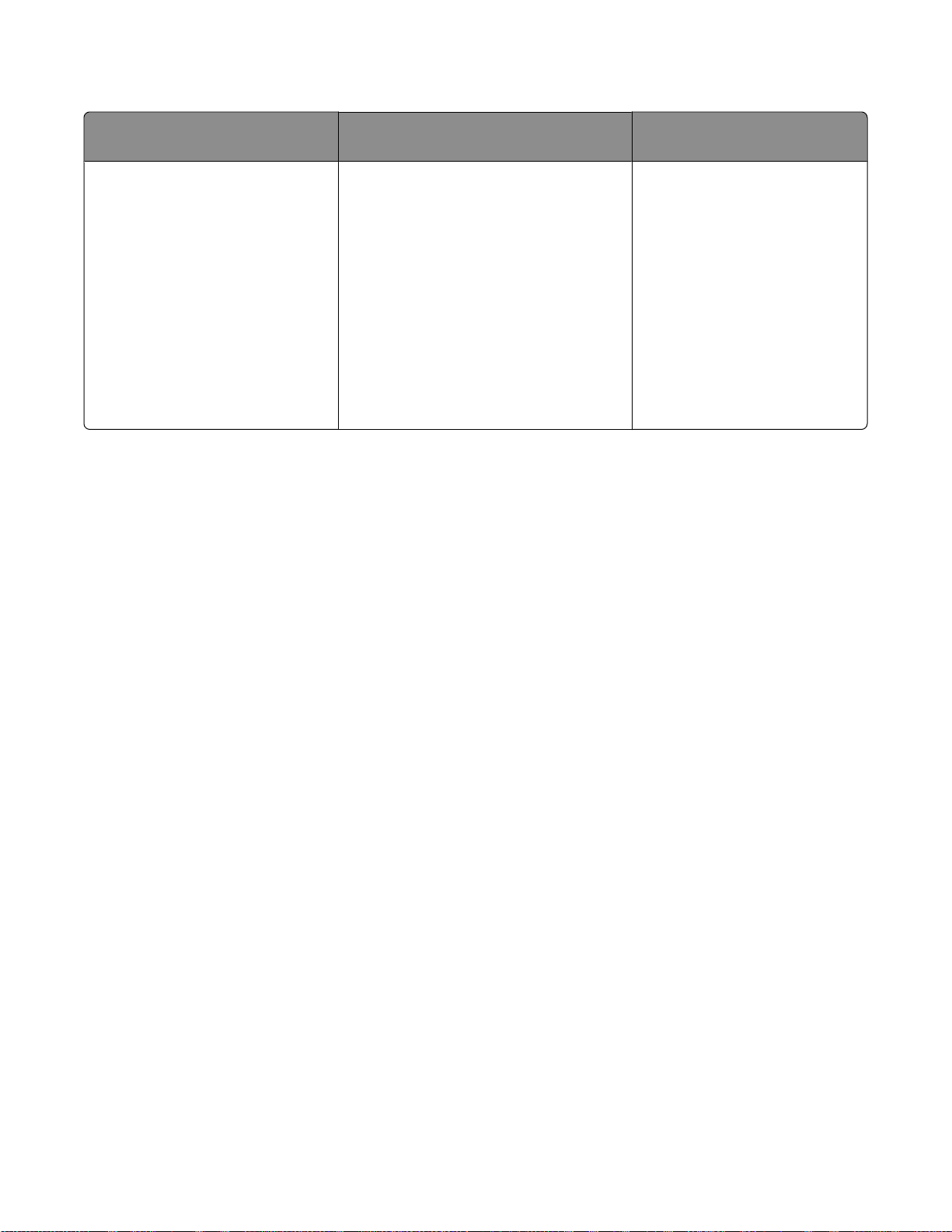
Jaminan Terbatas
Uraian Lokasi (AS) Lokasi (wilayah lain di seluruh
dunia)
Informasi Jaminan Terbatas
Lexmark International, Inc.
memberikan jaminan terbatas
bahwa printer ini bebas dari cacat
bahan dan pengerjaan selama
jangka waktu 12 bulan setelah
tanggal pembelian asli.
Untuk melihat pembatasan dan
persyaratan jaminan terbatas ini, lihat
Pernyataan Jaminan Terbatas yang
disertakan bersama printer ini atau
yang tercantum di www.lexmark.com.
1 Klik CUSTOMER SUPPORT.
2 Klik Warranty Information.
Informasi jaminan bervariasi
menurut negara atau wilayah.
Lihat dokumen cetak tentang
jaminan yang disertakan
bersama printer.
3 Dari bagian Statement of Limited
Warranty, klik Inkjet & All‑In‑One
Printers.
4 Untuk melihat teks jaminan,
gulirlah halaman web tersebut.
Catatlah informasi berikut (tercantum pada kuitansi dari toko dan di bagian belakang printer), dan siapkan
informasi ini bila menghubungi kami agar Anda dapat dilayani lebih cepat:
• Nomor Jenis Mesin
• Nomor seri
• Tanggal pembelian
• Toko tempat pembelian
Pemberitahuan tentang sistem operasi
Semua fitur dan fungsi bergantung pada sistem operasi. Untuk uraian lengkap:
• Pengguna Windows—Lihat
• Pengguna Macintosh—Jika produk Anda mendukung Macintosh, lihat Mac Help (Bantuan Mac) yang
diinstal bersama perangkat lunak printer.
User's Guide
(Panduan Pengguna).
Pendahuluan
16
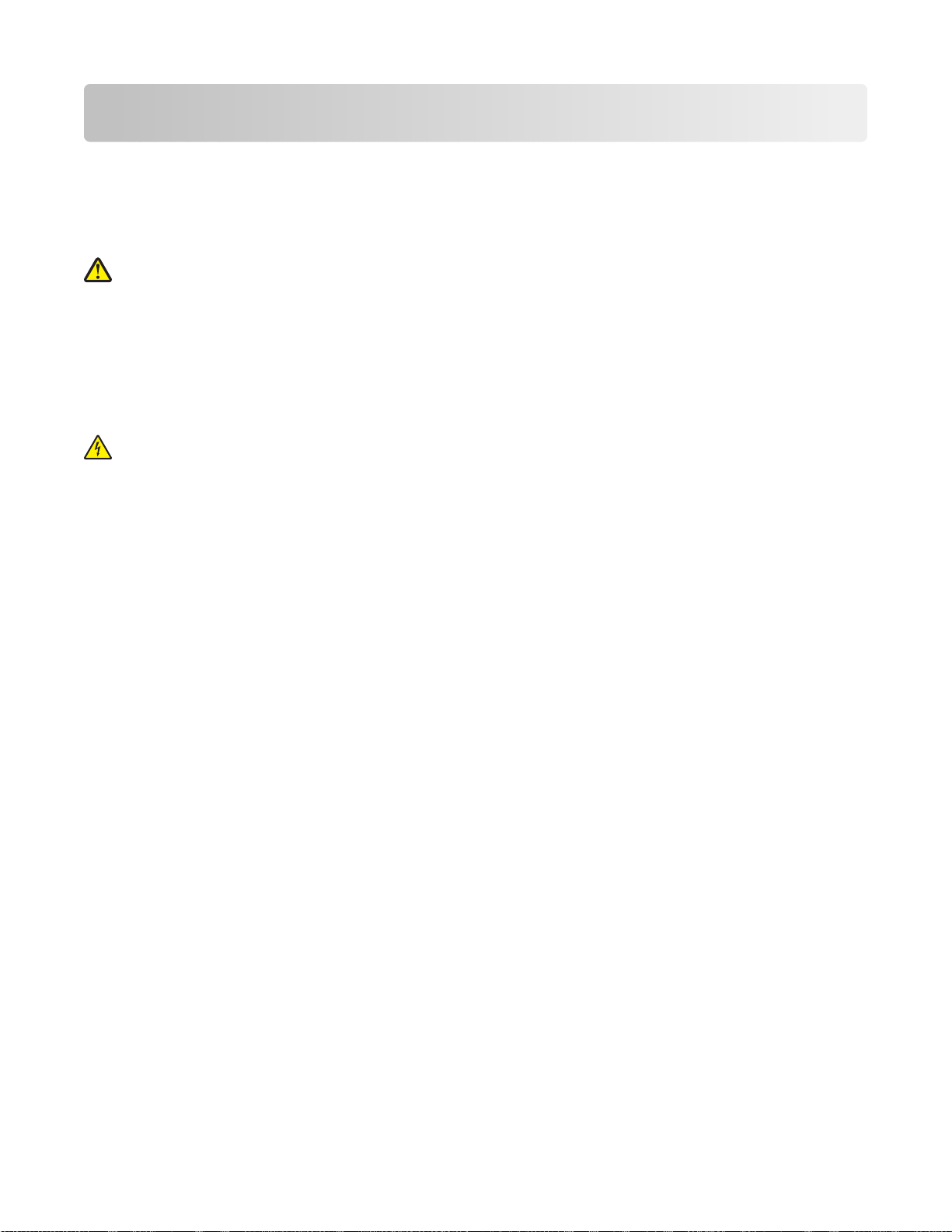
Informasi keselamatan
Gunakan hanya catu daya dan kabel listrik yang disertakan bersama produk ini atau catu daya dan kabel
listrik pengganti yang disetujui oleh pembuat produk ini.
Sambungkan kabel listrik ke stopkontak yang dibumikan dengan benar yang berada di dekat produk dan
mudah diakses.
AWAS—KEMUNGKINAN CEDERA: Jangan memilin, mengikat, meremukkan, atau meletakkan benda
berat di atas kabel daya. Jangan sampai kabel daya tergesek atau tertekan. Jangan sampai kabel daya
terjepit di antara benda, sepertu furnitur dan dinding. Jika kabel saya salah digunakan, muncul risiko
kebakaran atau sengatan listrik. Periksa kabel daya secara berkala, apakah ada tanda-tanda kesalahan
penggunaan. Sebelum memeriksa kabel daya, cabut kabel daya dari stopkontak.
Produk ini dibuat, diuji, dan disetujui sebagai produk yang memenuhi standar keamanan global yang ketat
terkait dengan penggunaan komponen Lexmark. Fitur-fitur keamanan beberapa komponen tidak selalu
terlihat jelas. Lexmark tidak bertanggung jawab atas penggunaan komponen pengganti lain.
AWAS—BAHAYA SENGATAN LISTRIK: Jangan menggunakan fitur faks pada saat terjadi badai petir.
Jangan melakukan pemasangan produk ini atau membuat sambungan listrik/kabel, seperti kabel listrik
atau telepon, pada saat terjadi badai petir.
SIMPANLAH PETUNJUK INI.
Servis atau reparasi, selain yang dijelaskan dalam dokumentasi bagi pengguna, harus dilakukan oleh petugas
servis profesional.
Informasi keselamatan
17
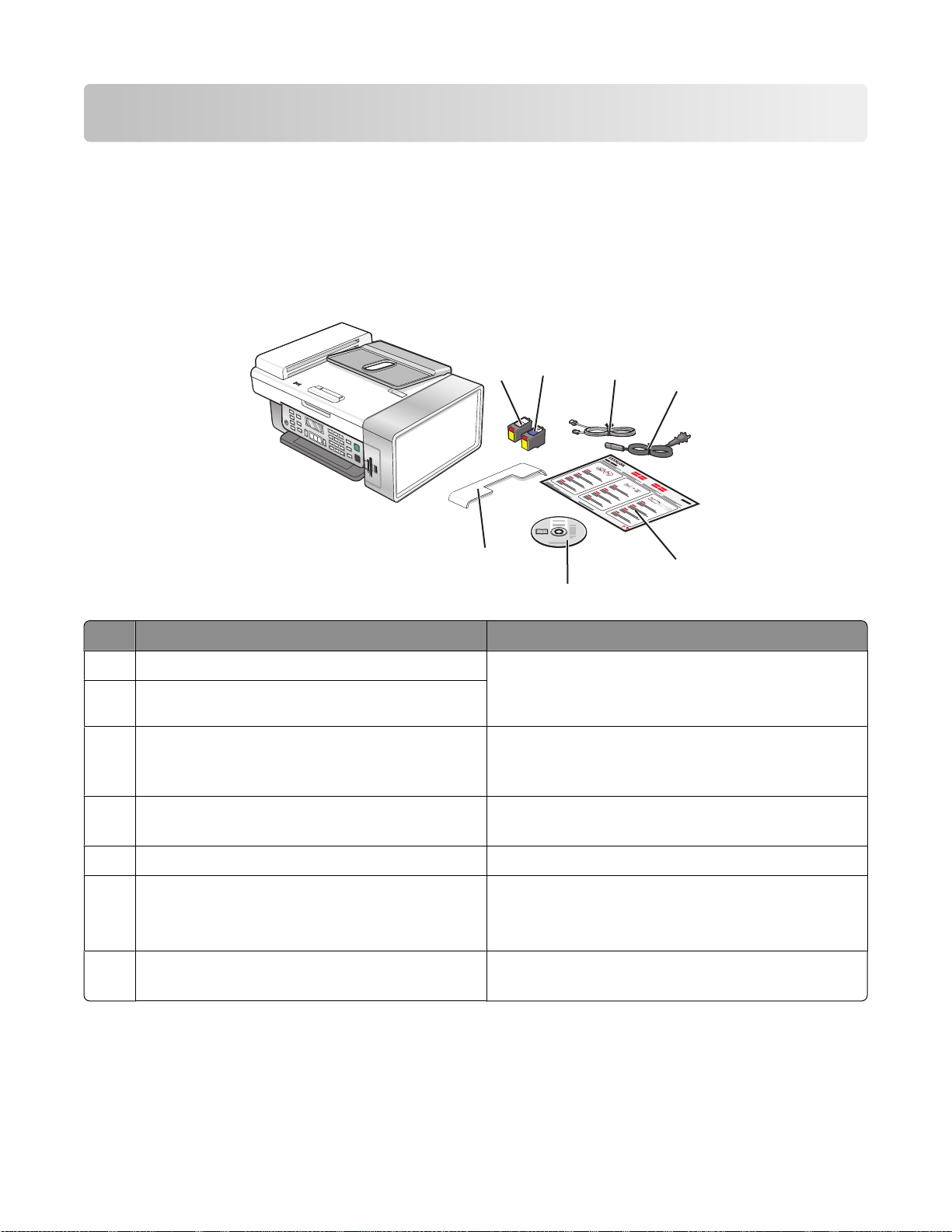
Menyiapkan printer
Printer ini mungkin tidak mendukung:
• Kartu Memori
• kamera berkemampuan PictBridge
• mode Photo Card (Kartu Foto)
Memeriksa isi kemasan
2
1
7
6
Nama Uraian
1 Kartrid cetak hitam Kartrid-kartrid yang harus dipasang pada printer
2 Kartrid cetak warna
3 Kabel telepon Digunakan untuk faks. Untuk informasi lebih jauh
4 Kabel daya Disambungkan ke port catu daya yang terletak di
Perhatikan: Kombinasi kartrid bervariasi
bergantung pada produk yang dibeli.
mengenai cara menghubungkan kabel ini, klik
“Memilih koneksi faks” pada halaman 30.
bagian belakang printer
3
4
1
2
3
5
5 Lembar
6 CD perangkat lunak penginstalan
7 Baki keluar Pengumpan Dokumen Otomatis
(ADF)
Perhatikan: Anda mungkin perlu membeli kabel USB secara terpisah.
Penyiapan Cepat
Petunjuk penyiapan awal
• Perangkat lunak penginstalan untuk printer
•
Panduan Pengguna: Versi Lengkap
format elektronik
Menampung dokumen sewaktu dikeluarkan dari
ADF.
Menyiapkan printer
18
dalam
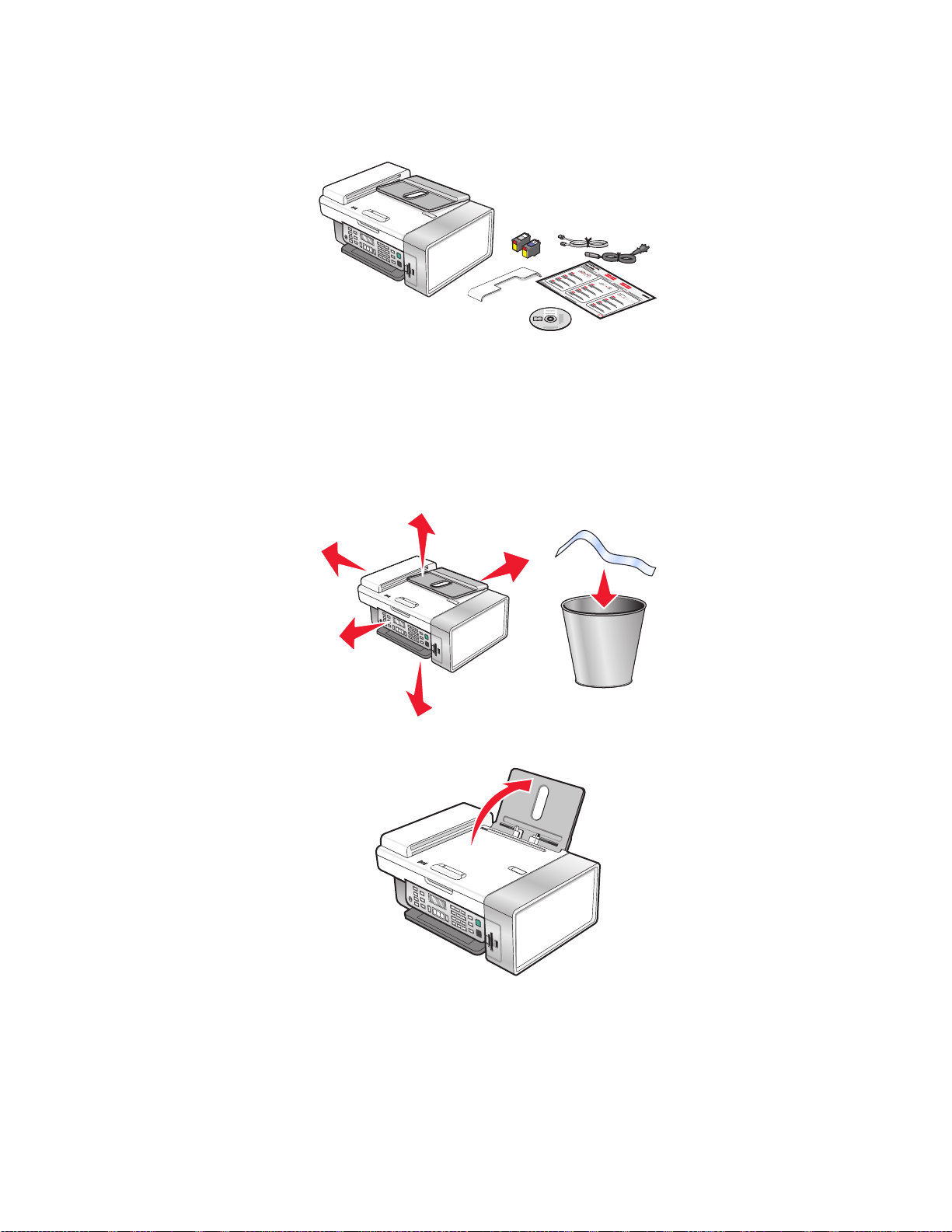
Menyiapkan printer untuk digunakan tanpa perangkat lain
1 Buka kemasan printer.
1
2
3
Catatan:
• Letakkan printer di dekat komputer sewaktu penyiapan. Jika Anda menyiapkan printer pada jaringan
nirkabel, Anda dapat memindahkan printer setelah penyiapan selesai.
• Anda mungkin perlu membeli kabel USB secara terpisah.
• Printer ini mungkin dikirimkan dengan disertai dua CD.
2 Lepaskan semua pita dan bahan pengemas dari semua bagian printer.
3 Angkat penyokong kertas.
Menyiapkan printer
19
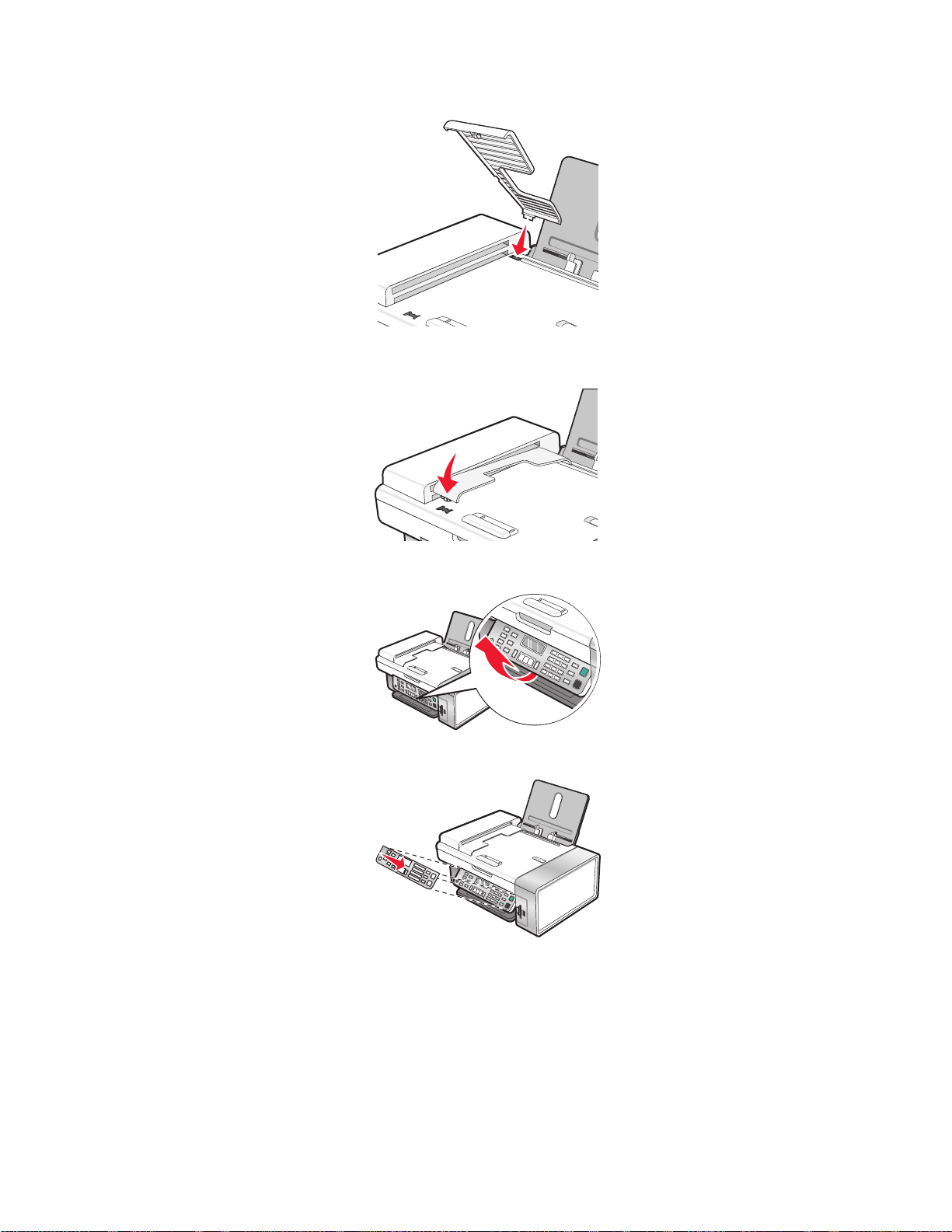
4 Masukkan ujung belakang baki keluar Pengumpan Dokumen Otomatis.
5
Tekan
ujung depan baki keluar Pengumpan Dokumen Otomatis.
6 Angkat panel kontrol.
7 Jika perlu, pasang panel kontrol yang benar untuk bahasa Anda.
Menyiapkan printer
20
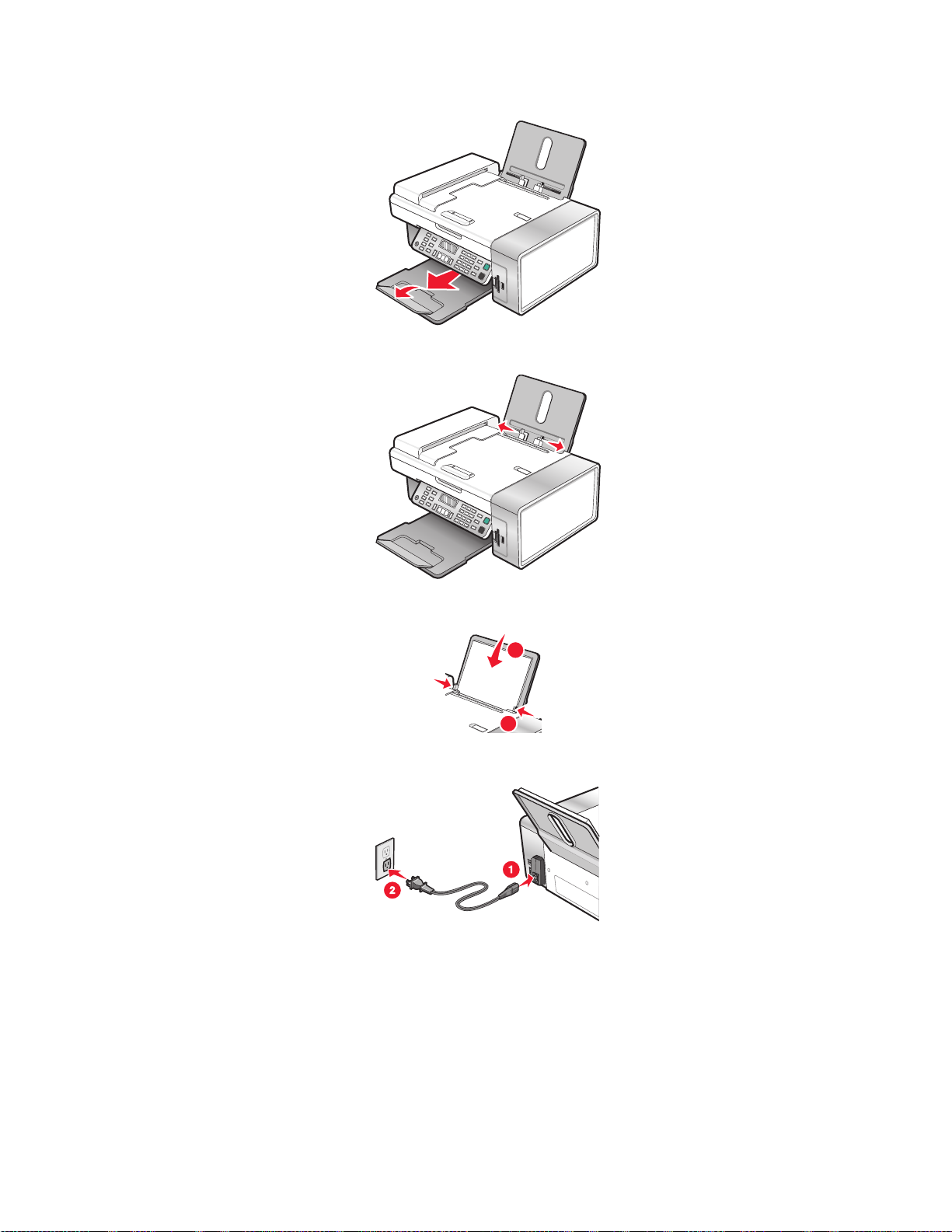
8 Tarik perpanjangan baki keluar kertas.
1
2
9 Tarik pembatas kertas.
10 Masukkan kertas.
11 Pasang kabel listrik.
Menyiapkan printer
21
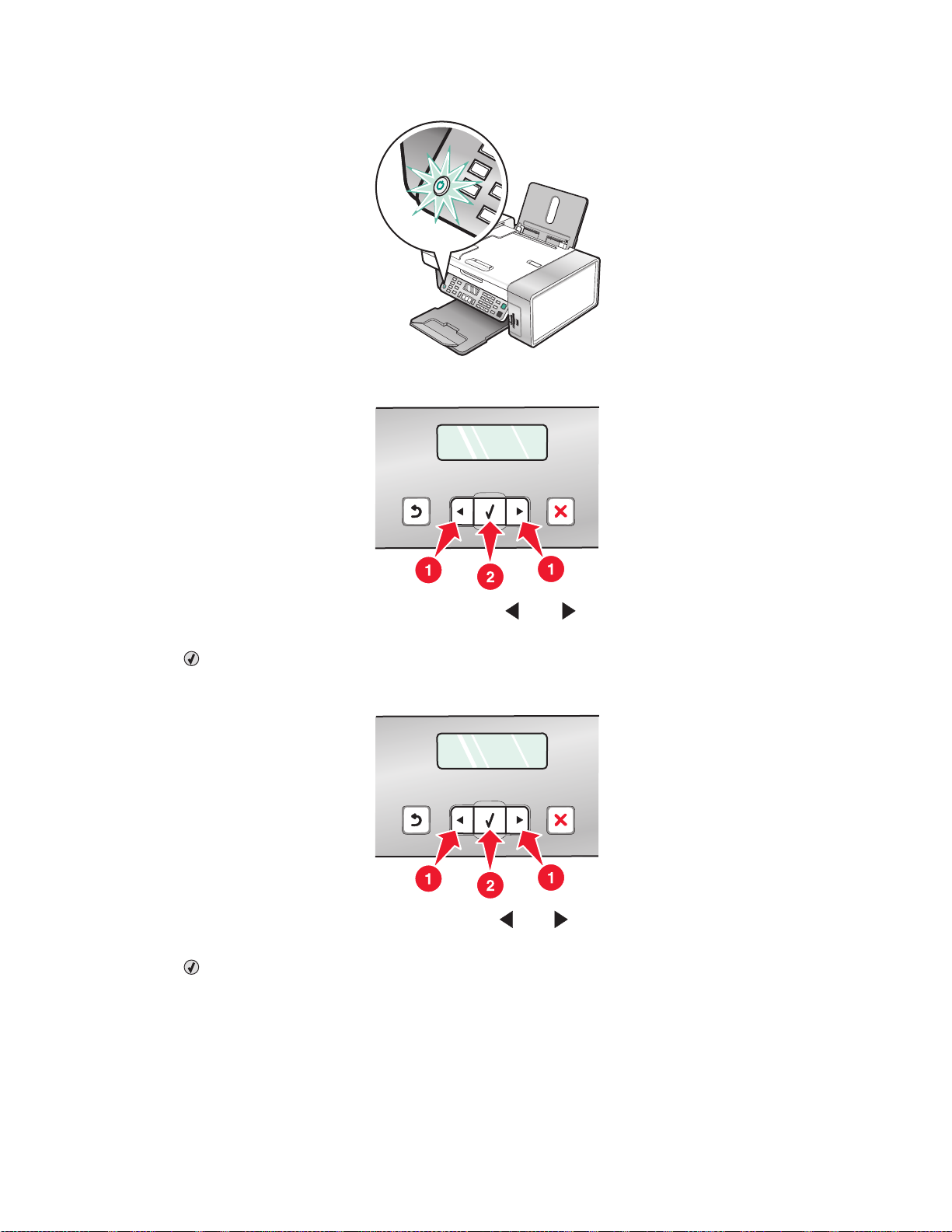
12 Pastikan daya listrik dalam keadaan hidup.
13 Jika diminta, tetapkan bahasa.
a Dengan menggunakan panel kontrol printer, tekan atau berulang kali hingga bahasa yang
dikehendaki muncul pada layar tampilan.
b Tekan untuk menyimpan.
14 Jika diminta, tetapkan negara atau wilayah.
a Dengan menggunakan panel kontrol printer, tekan atau berulang kali hingga negara atau wilayah
yang dikehendaki muncul pada tampilan.
b Tekan untuk menyimpan.
Menyiapkan printer
22
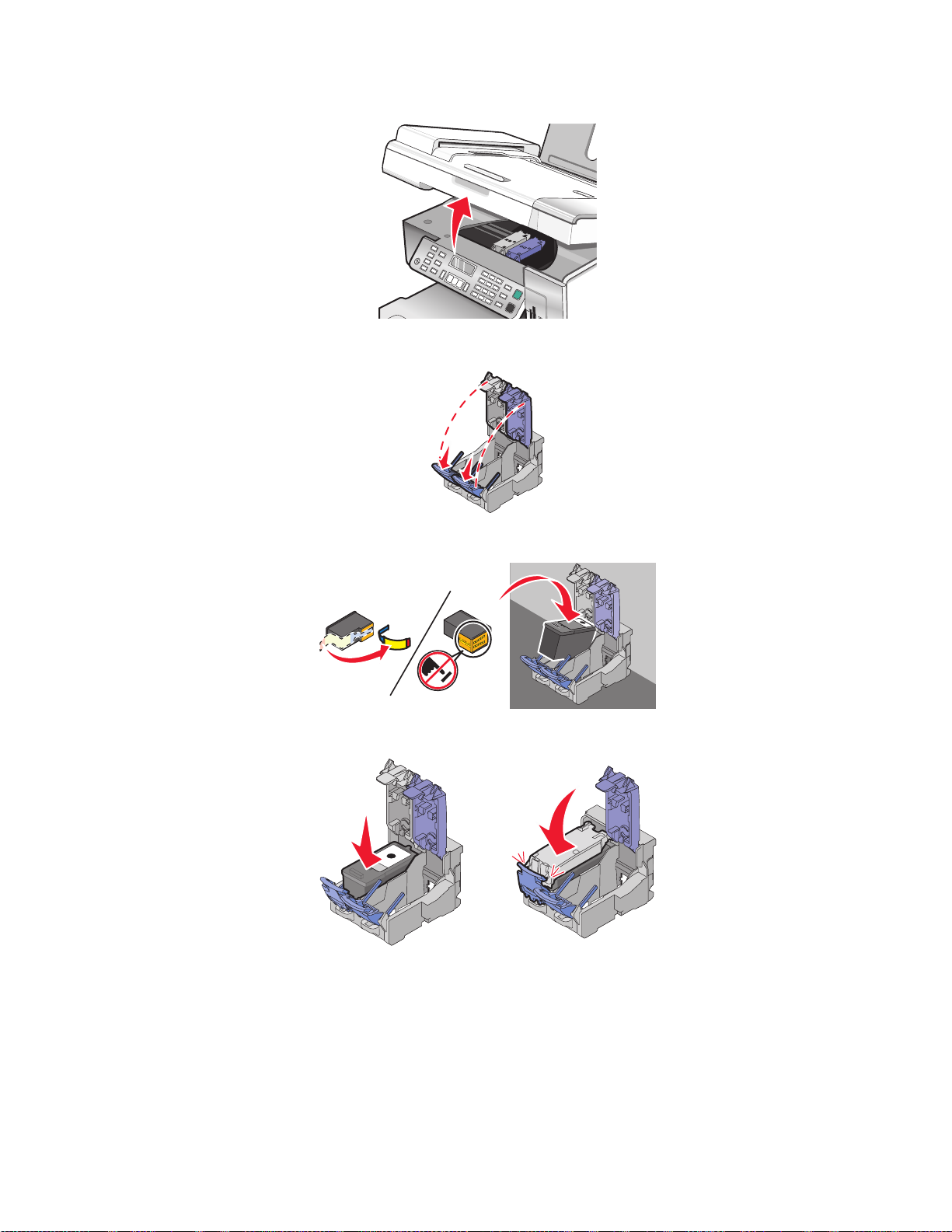
15 Buka printer.
16 Tekan tuas ke bawah.
17 Lepaskan pita dari kartrid hitam, kemudian masukkan kartrid ke wadah sebelah kiri.
18 Tutup penutup wadah kartrid hitam
Menyiapkan printer
23
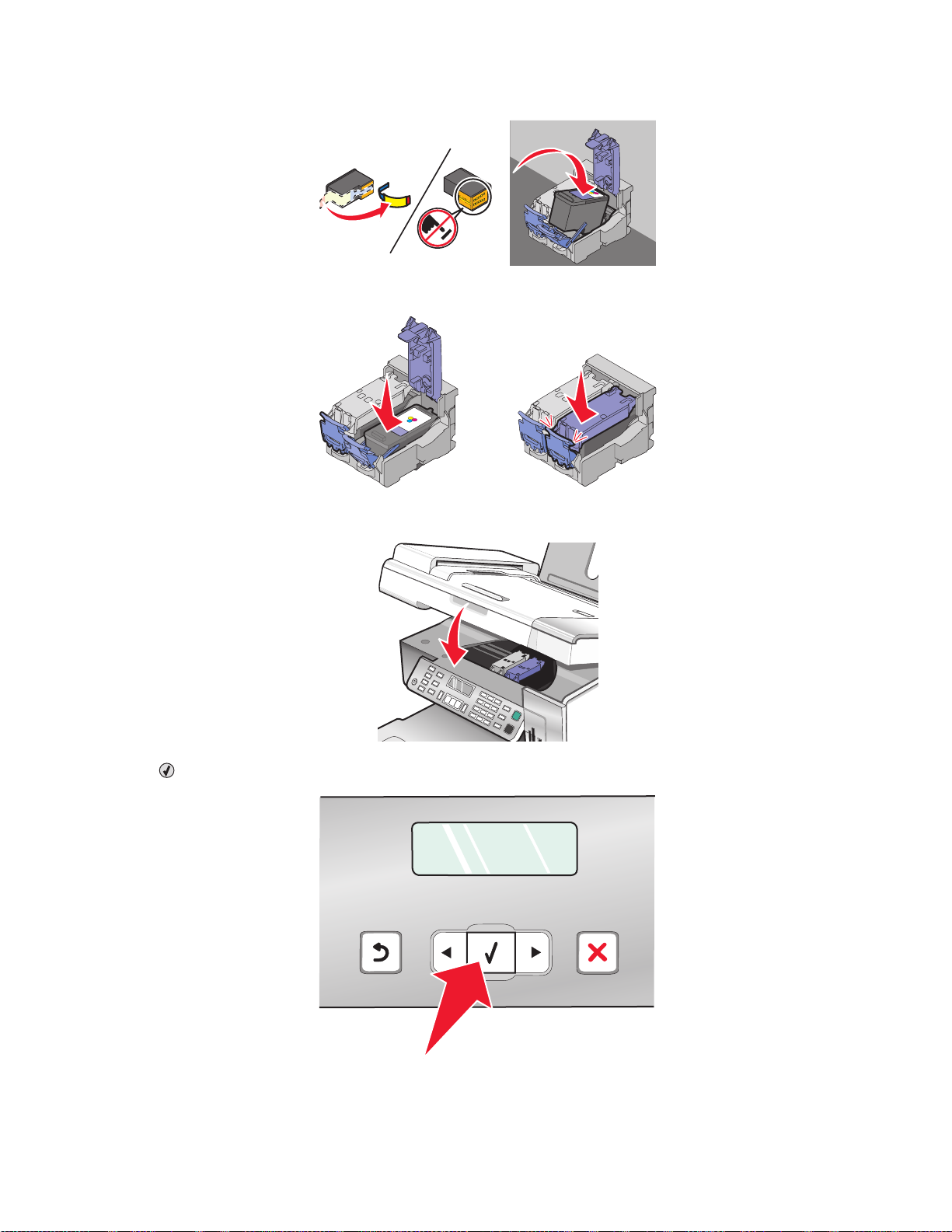
19 Lepaskan pita dari kartrid warna, kemudian masukkan kartrid ke wadah sebelah kanan.
20 Tutup penutup wadah kartrid warna.
21 Tutup printer.
22 Tekan .
Halaman penjajaran dicetak.
Menyiapkan printer
24
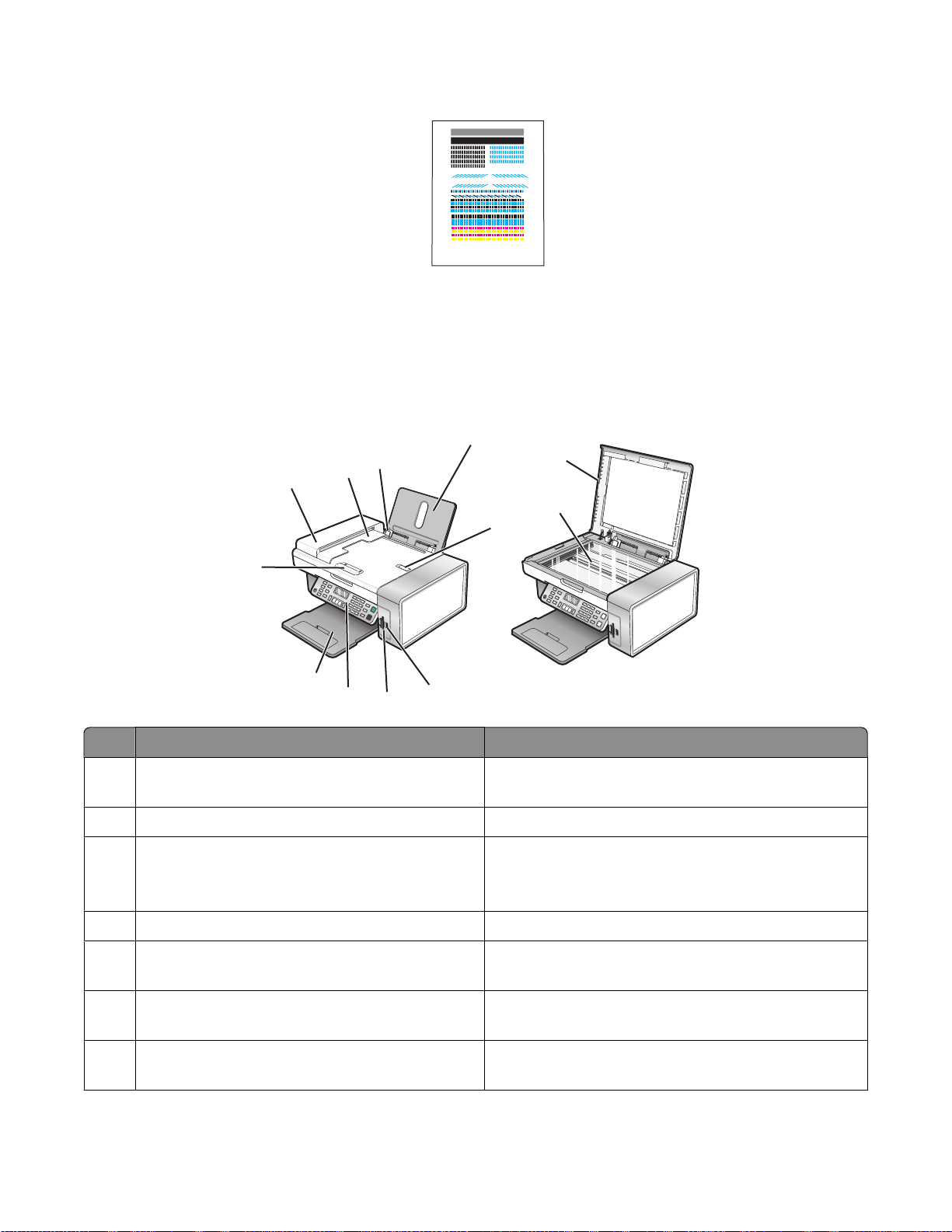
23 Buang atau daur ulang lembar penjajaran ini.
Catatan:
• Halaman penjajaran mungkin berbeda dari yang ditunjukkan.
• Garis-garis pada halaman penjajaran adalah normal, dan bukan merupakan indikasi masalah.
Mengenal bagian-bagian printer
9
8
6
7
10
12
11
5
4
3
Gunakan tombol Untuk
1 Port PictBridge Menghubungkan flash drive atau kamera digital
2 Slot kartu memori Memasukkan kartu memori.
3 Panel kontrol Mengoperasikan printer.
4 Baki keluar kertas Menampung kertas ketika keluar.
5 pembatas kertas Pengumpan Dokumen
Otomatis (ADF)
6 Automatic Document Feeder (Pengumpan
Dokumen Otomatis atau ADF)
1
2
berkemampuan PictBridge ke printer.
Untuk informasi lebih lanjut, lihat “Menggunakan
panel kontrol” pada halaman 37.
Menjaga kertas tetap lurus ketika dimasukkan ke
dalam ADF.
Memindai, menyalin, atau mengefaks dokumen
multi-halaman berukuran letter, legal, dan A4.
7 Baki keluar Pengumpan Dokumen Otomatis
(ADF)
Menyiapkan printer
Menampung kertas saat keluar dari ADF.
25
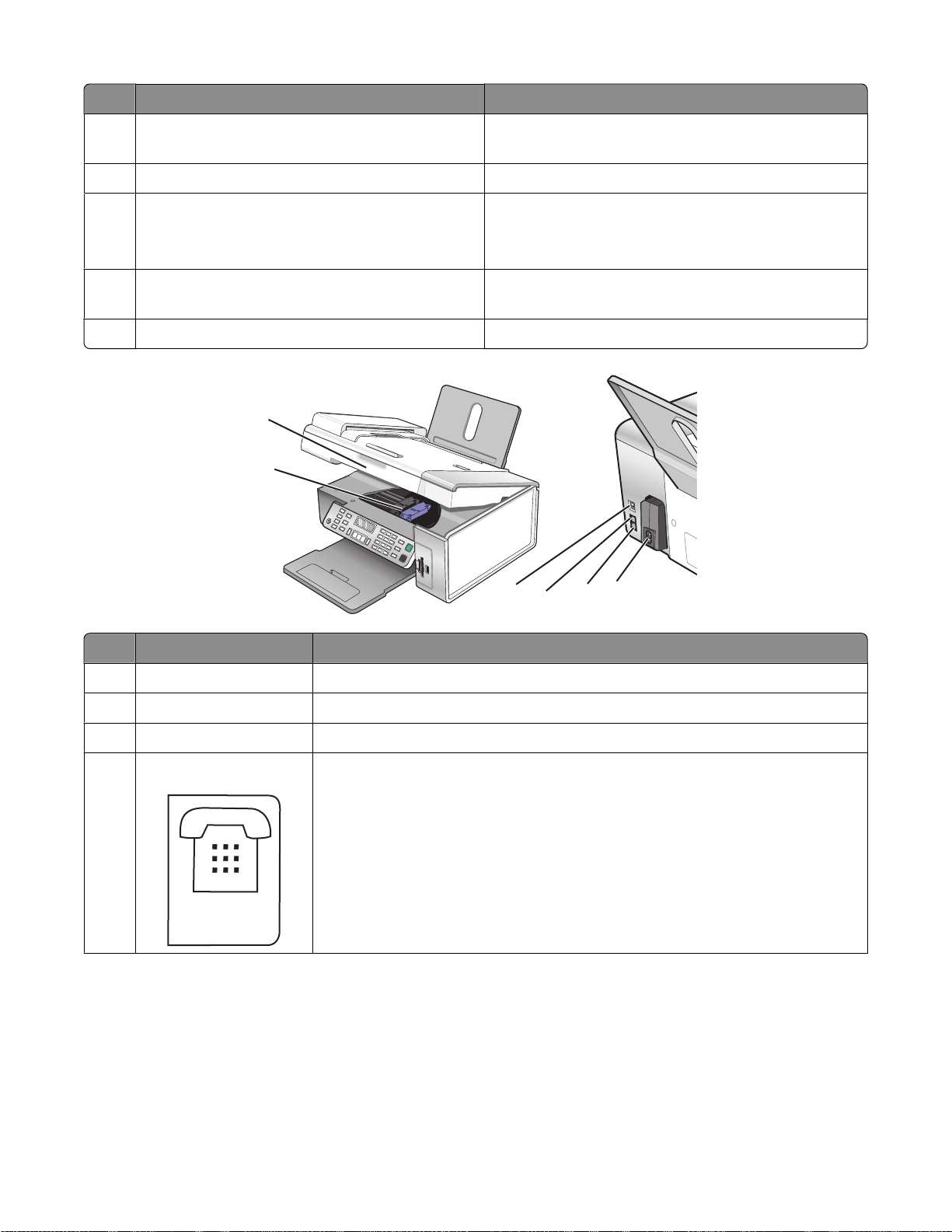
Gunakan tombol Untuk
EXT
8 Pembatas kertas Menjaga agar kertas tetap lurus ketika dimasukkan
ke dalam printer.
9 Penyokong kertas Masukkan kertas.
10 Penghenti kertas Pengumpan Dokumen
Otomatis (ADF)
11 Kaca pemindai Memindai, menyalin, mengefaks atau menghapus
12 Penutup atas Mengakses kaca pemindai.
1
2
Gunakan tombol Untuk
• Menghentikan kertas saat keluar dari ADF.
• Menyokong kertas berukuran A4 dan ukuran
legal ketika keluar.
sesuatu.
3
4
6
5
1 Unit pemindai Mengakses kartrid cetak.
2 Wadah kartrid cetak Memasang, mengganti, atau mengeluarkan kartrid cetak.
3 Port USB Menghubungkan printer ke komputer dengan menggunakan kabel USB.
4 Port EXT
Menghubungkan perangkat tambahan, seperti modem data/faks, telepon,
atau mesin penjawab ke printer.
Perhatikan: Untuk mengakses port ini, lepaskan sumbatnya.
Menyiapkan printer
26
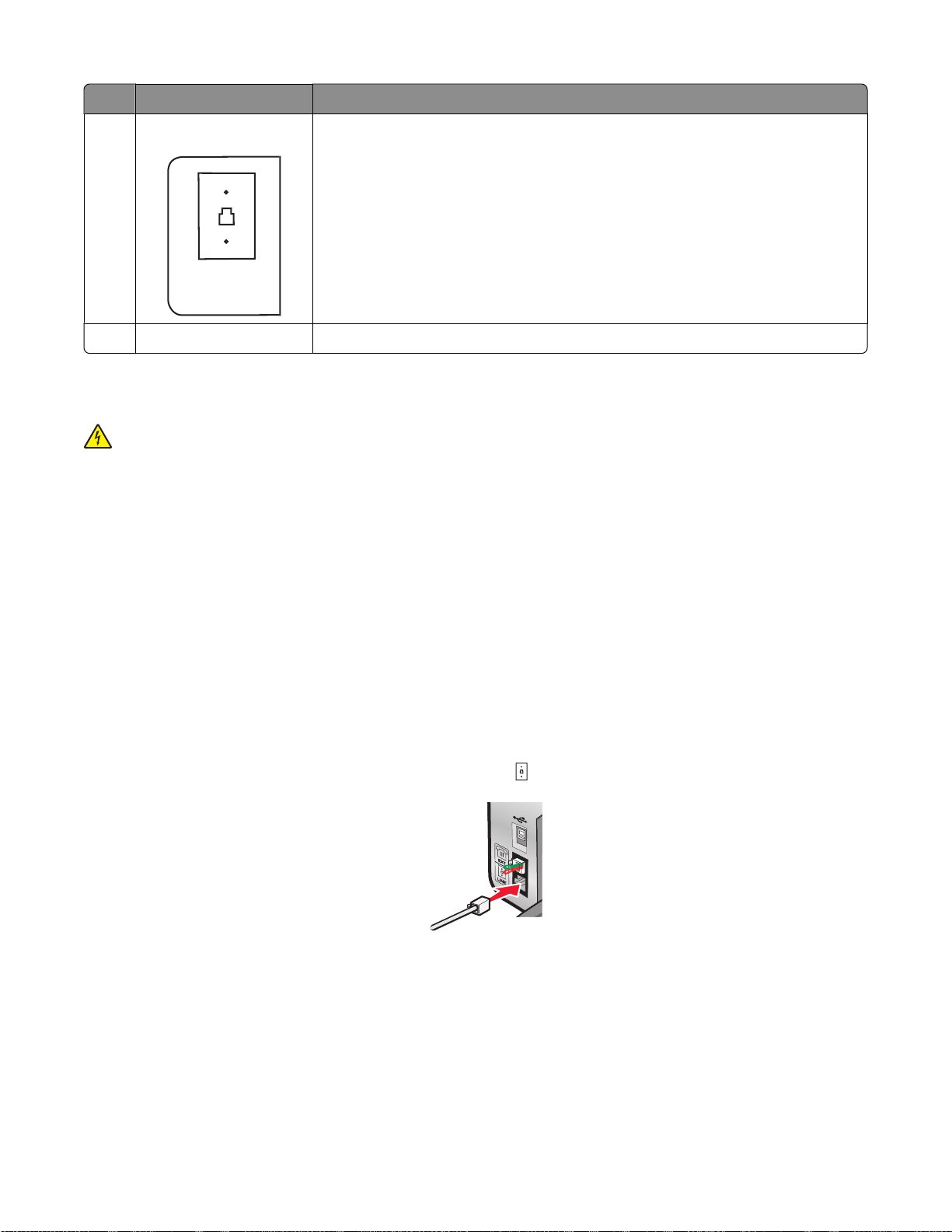
Gunakan tombol Untuk
LINE
5 Port LINE
6 Catu daya dengan port Menghubungkan printer ke sumber daya listrik.
Menghubungkan printer ke saluran telepon aktif untuk mengirim dan
menerima faks. Printer harus terhubung ke saluran telepon ini untuk dapat
menerima panggilan faks masuk.
Perhatikan: Jangan hubungkan perangkat tambahan lain ke port LINE, dan
jangan hubungkan modem DSL (digital subscriber line), ISDN (integrated
services digital network), atau modem kabel ke printer.
Mempersiapkan printer untuk fungsi faks
AWAS—BAHAYA SENGATAN LISTRIK: Jangan menggunakan fitur faks pada saat terjadi badai petir.
Jangan melakukan pemasangan produk ini atau membuat sambungan listrik/kabel, seperti kabel listrik
atau telepon, pada saat terjadi badai petir.
Menggunakan adaptor RJ11
Negara/wilayah
• Inggris
• Irlandia
• Finlandia
• Norwegia
• Denmark
Untuk menghubungkan printer ke mesin penjawab atau perangkat telekomunikasi lainnya, gunakan adaptor
saluran telepon yang disertakan dalam kemasan printer.
1 Hubungkan salah satu ujung kabel telepon ke port Line pada printer.
• Italia
• Swedia
• Belanda
• Prancis
• Portugal
Menyiapkan printer
27
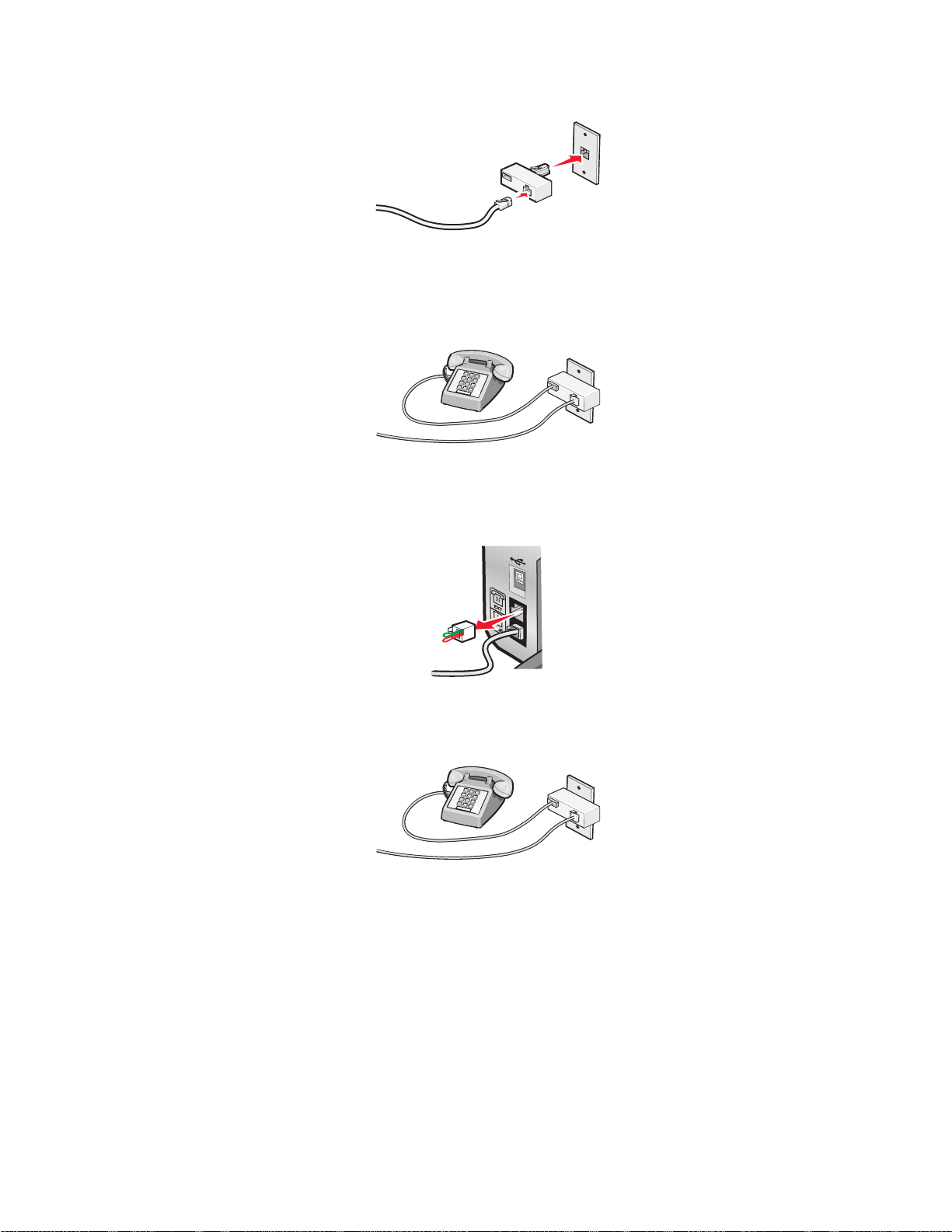
2 Hubungkan adaptor ke saluran telepon yang disertakan bersama printer.
Perhatikan: Yang ditunjukkan adalah adaptor Inggris. Adaptor Anda mungkin berbeda, namun pasti
sesuai dengan lubang telepon yang digunakan di tempat Anda.
3 Hubungkan saluran telepon dari perangkat telekomunikasi yang dikehendaki ke lubang sebelah kiri pada
adaptor.
Jika perangkat telekomunikasi Anda menggunakan saluran telepon tipe Amerika Serikat (RJ11), ikuti langkahlangkah berikut untuk menghubungkan perangkat:
1 Lepaskan sumbat dari port EXT di bagian belakang printer.
Perhatikan: Setelah sumbat ini dilepaskan, perangkat apa pun yang khusus untuk negara atau wilayah
tersebut dan dihubungkan ke printer dengan menggunakan adaptor sebagaimana ditunjukkan pada
gambar, tidak akan berfungsi dengan benar.
Menyiapkan printer
28

2 Hubungkan perangkat telekomunikasi Anda langsung ke port EXT di bagian belakang printer.
Peringatan—Dapat Menimbulkan Kerusakan: Jangan menyentuh kabel atau printer di area yang
ditunjukkan apabila printer sedang aktif mengirim atau menerima faks.
Negara/wilayah
• Arab Saudi
• Uni Emirat Arab
• Mesir
• Bulgaria
• Republik Ceska
• Belgia
• Australia
• Afrika Selatan
• Israel
• Hungaria
• Polandia
• Rumania
• Rusia
• Slovenia
• Spanyol
• Turki
• Yunani
Untuk menghubungkan mesin penjawab atau perangkat telekomunikasi lain ke printer:
1 Lepaskan sumbat dari bagian belakang printer.
Perhatikan: Setelah sumbat ini dilepaskan, perangkat apa pun yang khusus untuk negara atau wilayah
tersebut dan dihubungkan ke printer dengan menggunakan adaptor sebagaimana ditunjukkan pada
gambar, tidak akan berfungsi dengan benar.
Menyiapkan printer
29
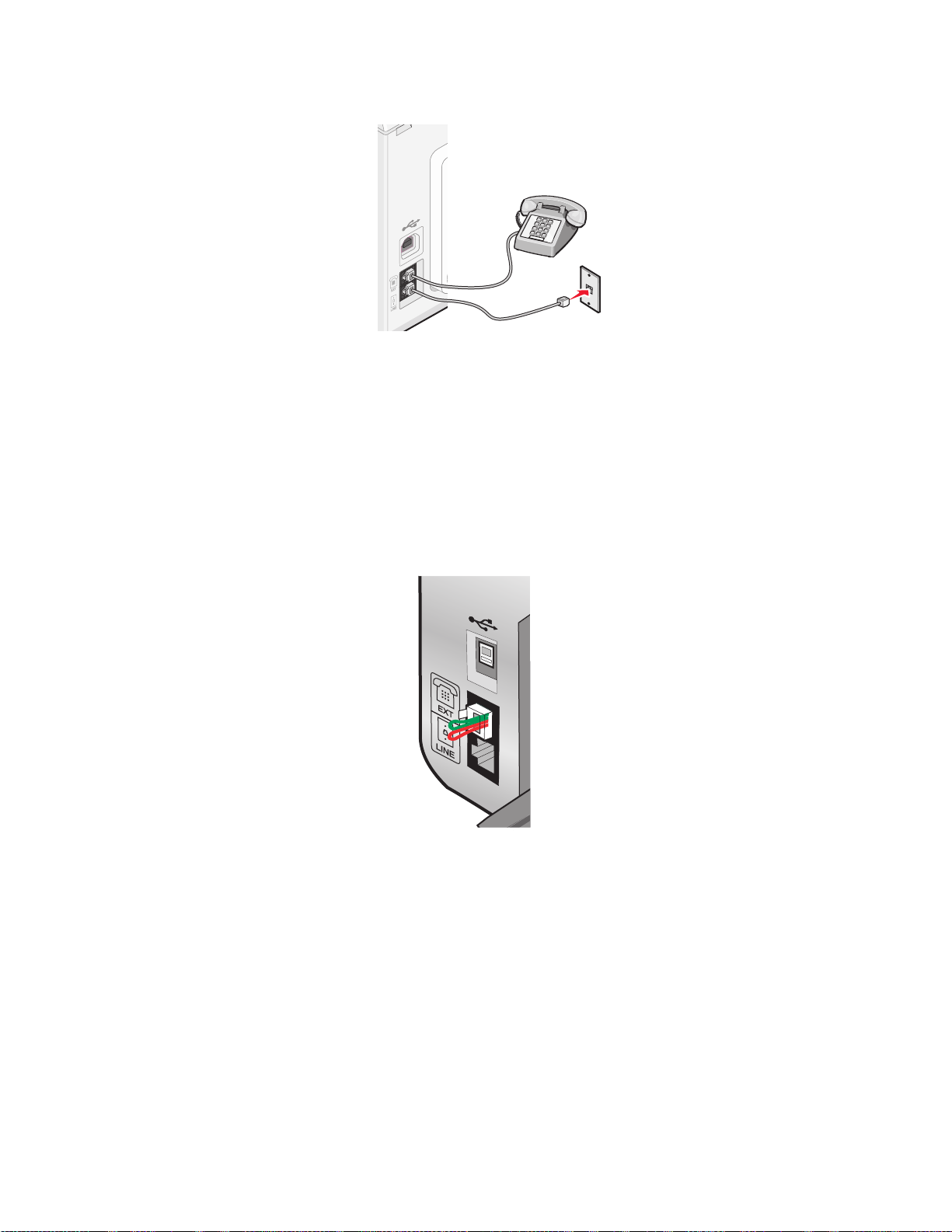
2 Hubungkan perangkat telekomunikasi Anda langsung ke port EXT di bagian belakang printer.
Peringatan—Dapat Menimbulkan Kerusakan: Jangan menyentuh kabel atau printer di area yang
ditunjukkan apabila printer sedang aktif mengirim atau menerima faks.
Negara/wilayah
• Jerman
• Austria
• Swiss
Ada sumbat yang terpasang pada port EXT pada printer. Sumbat ini perlu agar printer berfungsi dengan
benar.
Perhatikan: Jangan melepaskan sumbat. Jika dilepaskan, perangkat telekomunikasi lain di rumah Anda
(seperti telepon atau mesin penjawab) mungkin tidak berfungsi.
Memilih koneksi faks
Anda dapat menghubungkan printer dengan peralatan lain seperti telepon, mesin penjawab, atau modem
komputer. Jika ada masalah, lihat “Pemecahan masalah penyiapan” pada halaman 135.
Perhatikan: Printer ini adalah perangkat analog yang fungsinya paling baik jika dihubungkan langsung ke
soket di dinding. Perangkat lain (seperti telepon atau mesin penjawab) dapat dipasang melalui printer,
sebagaimana dijelaskan dalam langkah-langkah penyiapan. Jika Anda menginginkan koneksi digital seperti
ISDN, DSL, atau ADSL, diperlukan perangkat pihak-ketiga (seperti filter DSL).
Menyiapkan printer
30
